Brugervejledning NWZ-E443 / E444 / E445. Klik for at springe direkte til den ønskede sektion. Overførsel af musik. Overførsel af videoer/fotos
|
|
|
- Ludvig Ipsen
- 5 år siden
- Visninger:
Transkript
1 Klik for at springe direkte til den ønskede sektion Overførsel af musik Overførsel af videoer/fotos Fejlfinding Brugervejledning NWZ-E443 / E444 / E Sony Corporation (1)
2 Bemærk Nogle modeller er muligvis ikke tilgængelige, afhængigt af det land/område, hvor du har købt afspilleren. Gennemgang af din Brugervejledning Sådan bruges knapperne i din Brugervejledning Klik på de knapper, der findes øverst til højre på siderne i brugervejledningen for at gå til "Indholdsfortegnelse", "Om menuen Home" eller "Indeks". Springer til indholdsfortegnelsen Find det, du søger, på en liste over emner i vejledningen. Springer til Oversigt over menuen [Home] Find det, du søger, i oversigten over elementer i afspillerens menu. Springer til indekset Find det, du søger, på en liste over nøgleord i vejledningen. Tip Du kan gå til en ønsket side ved at klikke på et sidetal i indholdsfortegnelsen eller i indekset. Du kan gå til en ønsket side ved at klikke på en sidehenvisning (f.eks. s. 5) på en side. Du kan indtaste et søgeord i tekstfeltet i vinduet Adobe Reader for at søge efter sider, der indeholder det pågældende søgeord. Betjeningen kan afhænge af din version af Adobe Reader. Sådan ændres sidelayout Knapperne i vinduet Adobe Reader gør det muligt at vælge, hvordan siderne skal vises. Tekstfelt til søgning efter tekst Kontinuerligt Siderne ruller kontinuerligt efter hinanden og fylder vinduet med hver side. Når du bruger rullefunktionen, rulles der kontinuerligt til den forrige eller næste side. En side ad gangen Siderne vises enkeltvis og fylder hele vinduet. Når du bruger rullefunktionen, skifter visningen til den forrige eller næste side.
3 Indholdsfortegnelse Grundlæggende betjening og skærme Dele og knapper...5 Tænd og sluk for afspilleren...7 Om menuen Home...8 Sådan bruges menuen Home...11 Sådan bruges indstillingsmenuen...14 Om softwaren...16 Medfølgnende software...16 Kompatibel software...16 Klargøring af afspilleren Opladning af batteri...17 Valg af skærmsprog...19 Indstilling af dato og klokkeslæt...20 Overførsel af musik Valg af metode til overførsel af musik...21 Overførsel af musik med Windows Media Player Import af musik fra cd'er...22 Overførsel af musik...24 Overførsel af musik med Content Transfer...26 Overførsel af musik med Windows Stifinder...28 Overførsel af videoer/fotos Valg af metode til overførsel af videoer/ fotos...30 Overførsel af videoer/fotos med Content Transfer...31 Overførsel af videoer/fotos med Windows Stifinder...33 Afspilning af musik Afspilning af musik [Music]...35 Musikafspilningsskærm...36 Skærm med musikliste...37 Søgning efter musiknumre...38 Afspilning af en afspilningsliste...39 Afspilning af alle musiknumre i vilkårlig rækkefølge...40 Sletning af musiknumre...41 Brug af musikindstillingsmenu...42 Visning af skærm med detaljerede oplysninger [Detailed Information]...44 Visning af skærmen med cover [Cover Art]...44 Ændring af musikindstillinger...45 Indstilling af afspilningstilstand [Play Mode]...45 Indstilling af lydkvalitet [Equalizer]...46 Afspilning med Clear Stereo [Clear Stereo]...47 Regulering af lydniveau [Dynamic Normalizer]...48 Optimering af lydkvaliteten fra den medfølgende højttaler (SRS-NWGT014E) [SP Output Optimizer]...49 Afspilning af videoer Afspilning af en video [Videos]...50 Videoafspilningsskærm...51 Sletning af videoer...52 Brug af videoindstillingsmenuen...53 Ændring af videoindstillinger...54 Indstilling af zoomfunktion [Zoom Settings]...54 Indstilling af visning for videoskærm [Display]...56 Indstilling af videoretning [Video Orientation]...57 Fortsættes
4 Visning af fotos Visning af fotos [Photos]...58 Fotovisningsskærm...59 Afspilning af et diasshow...60 Sletning af fotos...61 Brug af fotoindstillingsmenu...62 Ændring af fotoindstillinger...63 Fotoretning [Photo Orientation]...63 Indstilling af visning for fotoskærm [Display]...64 Indstilling af afspilningstilstand for diasshow [Slide Show Repeat]...64 Indstilling af visningsinterval for et diasshow [Slide Show Interval]...65 Brug af og optagelse med FM-radioen Brug af FM-radioen...66 FM-radioskærm...67 Automatisk tuning af radiostationer [Auto Preset]...68 Manuel tuning af radiostationer...69 Sletning af gemte radiostationer...69 Optagelse med FM-radio...70 Afspilning af optagede FM-radioprogrammer...72 Sletning af optagede FM-radioprogrammer...73 Brug af FM-radioindstillingsmenuen...74 Ændring af FM-radioindstillinger...76 Indstilling af modtagelse [Scan Sensitivity]...76 Indstilling af mono/stereo [Mono/Auto]...76 Optagelse/afspilning af tale Lydoptagelse...77 Afspilning af lydoptagelser...79 Sletning af lydoptagelser...80 Brug af indstillingsmenu for lydoptagelser...81 Ændring af optageindstillinger...83 Valg af niveau for optagekvalitet [Bit Rate Settings]...83 Brug af timer Indstilling af timer...84 Indstilling af alarm [Alarm]...85 Indstilling af sleeptimer [Sleep Timer]...86 Fællesindstillinger Ændring af fællesindstillinger...87 Visning af oplysninger om afspilleren [Unit Information]...87 Begrænsning af lydstyrke [AVLS (Volume Limit)]...88 Deaktivering af betjeningslyde [Beep Settings]...88 Indstilling af pauseskærm [Screensaver]...89 Justering af skærmens lysstyrke [Brightness]...89 Indstilling af de aktuelle tidsoplysninger [Set Date-Time]...90 Indstilling af datoformat [Date Display Format]...91 Indstilling af tidsformat [Time Display Format]...91 Gendannelse af standardindstillingerne [Reset all Settings]...92 Formatering af hukommelse [Format]...92 Valg af skærmsprog [Language Settings]...93 Nyttige oplysninger Om batteriets brugstid...94 Hvad er "format" og "bithastighed"?...95 Hvad er "lydformat"?...95 Hvad er "videoformat"?...96 Hvad er "fotoformat"?...96 Lagring af data...97 Opdatering af afspillerens firmware...98 Fejlfinding Fejlfinding...99 Meddelelser Yderligere oplysninger Forholdsregler Licens- og varemærkeoplysninger Specifikationer Indeks...131
5 Grundlæggende betjening og skærme Grundlæggende betjening og skærme Dele og knapper Forside Knappen BACK/HOME Tryk på denne knap for at gå et niveau op på en liste eller vende tilbage til en tidligere menu. Tryk på knappen BACK/HOME, og hold den nede for at åbne menuen [Home] ( s. 8). Multivælger* 1 Starter en afspilning, og gør det muligt at navigere i afspillerens skærmmenuer ( s. 11, 14). Skærm Se s. 8. Knappen VOL +* 1 / Regulerer lydstyrken. Knappen HOLD Du kan beskytte afspilleren mod utilsigtet betjening under transport ved at bruge knappen HOLD. Når du har skubbet knappen HOLD i pilens retning ( ), deaktiveres alle knapper. Hvis du skubber knappen HOLD i modsat retning, deaktiveres funktionen HOLD. Knappen OPTION/PWR OFF Tryk på denne knap for at åbne indstillingsmenuen ( s. 14, 42, 53, 62, 74, 81). Hvis du trykker på knappen OPTION/PWR OFF og holder den nede, slukkes skærmen, og afspilleren skifter til standby ( s. 7). * 1 Disse knapper er blindfingermarkeringsknapper. Brug dem som hjælp til betjening. Fortsættes
6 Grundlæggende betjening og skærme Bagside Knappen RESET Tryk på knappen RESET med en lille spids genstand, osv., for at nulstille afspilleren ( s. 99). Øsken til rem Herigennem føres en rem (sælges separat). Mikrofon Se s. 77. WM-PORT-stik Til tilslutning af det medfølgende USB-kabel eller andet eksternt udstyr. Når afspilleren er en model, der leveres med højttaler (SRS- NWGT014E), skal den sluttes til WM-PORT-stikket. Høretelefonstik Skub høretelefonernes stik ind, indtil det klikker på plads. Hvis høretelefonerne ikke tilsluttes korrekt, kommer der muligvis ingen lyd fra høretelefonerne.
7 Grundlæggende betjening og skærme Tænd og sluk for afspilleren Knappen OPTION/PWR OFF Sådan tændes afspilleren Tryk på en vilkårlig knap på afspilleren for at tænde den. Tip Hvis [On hold... Cancel HOLD function to activate controls.] vises på skærmen, skal du skubbe knappen HOLD på højre side af afspilleren mod pilens retning ( ) for at deaktivere funktionen HOLD. Sådan slukkes afspilleren Tryk på knappen OPTION/PWR OFF, og hold den nede. [POWER OFF] vises, når afspilleren skifter til standby, og skærmen slukkes. Tip Dato og klokkesæt skal indstilles på afspilleren, før den tages i brug ( s. 20, 90). Hvis du sætter afspilleren på pause og ikke betjener den i over 3 minutter, skifter afspilleren automatisk til standby for at spare på batteriet, og skærmen slukkes. Afspilleren slukker automatisk, hvis den efterlades i standby i ca. 4 timer. Der bruges kun ganske lidt batteri i denne tilstand. Bemærk Du kan ikke betjene afspilleren, når den er sluttet til en computer. Fjern USB-kablet, før du betjener afspilleren. Afspilleren bruger kun ganske lidt strøm i standby. Det kan derfor ske, at afspilleren pludselig slukker uventet, afhængigt af det resterende batteriniveau.
8 Grundlæggende betjening og skærme Om menuen Home Følgende oversigt viser elementer i menuen [Home]. Yderligere oplysninger om elementer i de enkelte menuer findes på s. 9. Yderligere oplysninger om de enkelte menuelementer findes på den angivne side. [FM Radio] [Shuffle All] [Photos] [Music] [Settings] [Voice Recording] [Videos] [Now Playing] [Playlists] [Shuffle All] [FM Radio] Område med oplysninger Afspil alle musiknumre på afspilleren i vilkårlig rækkefølge ( s. 40). Lyt til FM-radioprogrammer, og optag det aktuelle FMradioprogram ( s. 66). [Voice Recording] Optag lyd med afspillerens indbyggede mikrofon ( s. 77). [Photos] Åbn fotos, der er overført til afspilleren ( s. 58). [Music] Afspil musiknumre, der er overført til afspilleren. Du kan også bruge funktionen [Voice Recording] til at afspille lydoptagelser, der er optaget på afspilleren, eller afspille FM-radioprogrammer, der er optaget på afspilleren ( s. 35). [Videos] Afspil videoer, der er overført til afspilleren ( s. 50). [Settings] Indstil afspilleren og dens programmer ( s. 87). [Playlists] Afspil musiknumre fra afspilningslister ( s. 39). [Now Playing] Vis afspilnings- eller visningsskærm for det materiale, der aktuelt afspilles. Fortsættes
9 Grundlæggende betjening og skærme [Shuffle All] [FM Radio] [Voice Recording] [Photos] [Music] [All Songs]...38 [Album]...38 [Artist]...38 [Genre]...38 [Release Year]...38 [Folder]...38 [Voice Recording]...38, 79 [FM Recording]...38, 72 [Videos] [Settings] [Music Settings] [Play Mode] [Equalizer] [Clear Stereo] [Dynamic Normalizer] [SP Output Optimizer] [Video Settings] [Zoom Settings] [Video Orientation] [Display] [Photo Settings] [Photo Orientation] [Display] [Slide Show Repeat] [Slide Show Interval] [FM Radio Settings] [Scan Sensitivity] [Mono/Auto] [Recording Settings] [Bit Rate Settings] [Common Settings] [Unit Information] [AVLS (Volume Limit)] [Beep Settings] [Screensaver] [Brightness] [Set Date-Time]...20, 90 [Date Display Format] [Time Display Format] [Reset all Settings] [Format] [Language Settings]...19, 93 [Playlists] [Now Playing] Fortsættes
10 10 Grundlæggende betjening og skærme Om området med oplysninger De ikoner, der vises i skemaet nedenfor, vises i området med oplysninger. Ikonerne varierer, afhængigt af afspilningsstatus, indstilling eller skærm. Yderligere oplysninger om ikonerne findes på den angivne side. Ikoner,,,,,,,, osv. Beskrivelse Afspilningsstatus ( s. 36, 51, 59), Optagestatus ( s. 71, 78),,,,, Navn musiknummer, navn på kunstner, titel på video, titel på foto, filnavn på lydoptagelse eller filnavn på FM-radiooptagelse FM-radio,, osv. Afspilningstilstand ( s. 45), osv. Equalizer ( s. 46), Zoomindstilling ([Auto] eller [Full]) ( s. 54) Sleeptimer ( s. 86) Resterende batteriniveau ( s. 17)
11 11 Grundlæggende betjening og skærme Sådan bruges menuen Home Menuen [Home] er udgangsposition for alle handlinger, f.eks. søgning efter musiknumre, ændring af indstillinger, osv. Du kan åbne menuen [Home] ved at trykke på afspillerknappen BACK/HOME og holde den nede. Knappen BACK/HOME Multivælger Menuen [Home] gør det muligt at vælge et element på skærmen med multivælgeren. Tryk på knappen / / / for at vælge et element, og tryk derefter på knappen * 1 for at bekræfte. * 1 Denne knap er blindfingermarkeringsknap. Brug den som hjælp til betjening. Knappen / / / : Bruges til at vælge et element. Knappen : Bruges til at bekræfte et element. Fortsættes
12 12 Grundlæggende betjening og skærme I denne vejledning beskrives betjening fra menuen [Home] som følger. [Music] [Album] det ønskede Eksempel: Menuen [Home]: Vælg album det ønskede musiknummer. Den aktuelle betjening til ovenstående eksempel vises nedenfor. Tryk på knappen BACK/HOME, og hold den nede. Menuen [Home] vises. Tryk på knappen / / / for at vælge [Music], og tryk derefter på knappen for at bekræfte. Søgemenuen vises. Knappen BACK/HOME Tryk på knappen / / / for at vælge [Album], og tryk derefter på knappen for at bekræfte. Listen over album vises. Fortsættes
13 13 Grundlæggende betjening og skærme Tryk på knappen / / / for at vælge et album, og tryk derefter på knappen for at bekræfte. Listen over musiknumre på det valgte album vises. Tryk på knappen / for at rulle listen. Tryk på knappen / / / for at vælge et musiknummer, og tryk derefter på knappen for at bekræfte. Musikafspilningsskærmen vises, og afspilningen starter. Sådan skiftes til menuen [Home] under betjening Tryk på knappen BACK/HOME, og hold den nede. Sådan skiftes til den forrige skærm under betjening Tryk på knappen BACK/HOME.
14 14 Grundlæggende betjening og skærme Sådan bruges indstillingsmenuen Elementerne på indstillingsmenuen afhænger af den valgte funktion og gør det muligt at ændre indstillinger for hvert element. Du kan åbne indstillingsmenuen ved at trykke på knappen OPTION/PWR OFF. Knappen OPTION/ PWR OFF Multivælger Indstillingsmenuen gør det muligt at vælge et element på skærmen med multivælgeren. Tryk på knappen / / / for at vælge et element, og tryk derefter på knappen * 1 for at bekræfte. * 1 Denne knap er blindfingermarkeringsknap. Brug den som hjælp til betjening. Knappen / / / : Bruges til at vælge et element. Knappen : Bruges til at bekræfte et element. Eksempel: Udfør følgende handlinger for at indstille indstillingen [Play Mode] til [Shuffle]: Gå til musikafspilningsskærmen, og tryk på knappen OPTION/PWR OFF. Indstillingsmenuen vises. Knappen OPTION/PWR OFF Fortsættes
15 15 Grundlæggende betjening og skærme Tryk på knappen / / / for at vælge [Play Mode], og tryk derefter på knappen for at bekræfte. Tryk på knappen / / / for at vælge [Shuffle], og tryk derefter på knappen for at bekræfte. Afspilningstilstanden ændres til [Shuffle]. Elementerne på indstillingsmenuen afhænger af hvilken skærm, der er åben, når du trykker på knappen OPTION/PWR OFF. Yderligere oplysninger findes på følgende sider. "Brug af musikindstillingsmenu" ( s. 42) "Brug af videoindstillingsmenuen" ( s. 53) "Brug af fotoindstillingsmenu" ( s. 62) "Brug af FM-radioindstillingsmenuen" ( s. 74) "Brug af indstillingsmenu for lydoptagelser" ( s. 81)
16 16 Grundlæggende betjening og skærme Om softwaren Medfølgnende software Content Transfer Content Transfer gør det muligt at overføre musik, videoer eller fotos fra en computer til afspilleren via træk og slip. Du kan bruge Windows Stifinder eller itunes, osv., til at trække og slippe data til Content Transfer. Content Transfer kan også konvertere en videofil fra et format, der ikke understøttes af afspilleren, til et format, der understøttes. Yderligere oplysninger om betjening findes i Hjælp i softwaren. Understøttede filer: Musik (MP3, WMA, AAC, WAV), foto (JPEG), video (MPEG-4 Simple Profile, AVC (H.264/AVC) Baseline Profile, WMV* 1 ). * 2 Ikke alle WMV-filer kan afspilles efter overførsel med Content Transfer. De kan muligvis afspilles, hvis du overfører dem igen med Windows Media Player 11. Tip ATRAC-filer, der administreres af SonicStage, kan overføres til afspilleren efter konvertering til MP3-format. Du kan konvertere filer ved at downloade MP3 Conversion Tool fra kundesupportwebstedet ( s. 120). Kompatibel software Windows Media Player 11 Windows Media Player gør det muligt at importere lyddata fra cd'er og overføre dataene til afspilleren. Understøttede filer til overførsel: Musik (MP3, WMA), video (WMV), foto (JPEG). Yderligere oplysninger om betjening findes i Hjælp i softwaren eller på følgende websted: Tip Der kan være filbegrænsninger (AAC, videofiler, osv.), når computeren bruger Windows Media Player 10, og når filerne overføres med træk og slip. Du kan løse problemet med træk og slip ved at installere Windows Media Player 11 fra downloadsiden for Windows Media Player. Før du installerer Windows Media Player 11 på computeren, skal du kontrollere, om din software eller tjeneste understøtter Windows Media Player 11.
17 17 Klargøring af afspilleren Klargøring af afspilleren Opladning af batteri Batteriet i afspilleren lades op, når afspilleren er sluttet til en tændt computer. Afspilleren skal sluttes til computeren med det medfølgende USB-kabel. Opladningen er udført, når indikatoren for resterende batteriniveau i nederste højre hjørne af skærmen viser (opladningstiden er ca. 2 timer). Første gang du bruger afspilleren, skal den lades helt op (indtil indikatoren for resterende batteriniveau på skærmen viser ) dette gælder også, hvis det er lang tid siden, du sidst har brugt afspilleren. Om indikatoren for resterende batteriniveau Indikatoren for resterende batteriniveau, der vises i området med oplysninger, viser hvor meget strøm, der er på batteriet. Stregerne på ikonet forsvinder, efterhånden som batteriet bruges. Du kan ikke bruge afspilleren, hvis [LOW BATTERY. Please Charge.] vises. I dette tilfælde skal afspilleren sluttes til computeren for at lade batteriet op. Yderligere oplysninger om batteriets brugstid findes på s Fortsættes
18 18 Klargøring af afspilleren Bemærk Hvis du lader afspilleren op, når den ikke har været brugt længe, er det ikke sikkert, at computeren kan genkende afspilleren, eller at der vises noget på skærmen. Lad afspilleren lade op i ca. 5 minutter. Derefter starter den korrekt. Batteriet skal lades op ved en temperatur på mellem 5 ºC til 35 ºC. Hvis du forsøger at lade batteriet op ved en temperatur, der ligger uden for dette område, blinker indikatoren for resterende batteriniveau, og batteriet lades ikke op. Batteriet kan genoplades ca. 500 gange, før det skal udskiftes med et helt nyt batteri. Antallet af genopladninger afhænger af de forhold, som afspilleren bruges under. Indikatoren for resterende batteriniveau på skærmen er kun vejledende. Dette betyder, at én sort streg på ikonet ikke nødvendigvis er ensbetydende med, at det resterende batteriniveau er nøjagtigt en fjerdedel. [Do not disconnect.] vises på skærmen, når computeren opretter forbindelse til afspilleren. Du må ikke fjerne det medfølgende USB-kabel, mens [Do not disconnect.] vises, da dette kan beskadige de data, der overføres. Knapperne på afspilleren kan ikke bruges, når den er sluttet til en computer. Hvis afspilleren ikke skal bruges i over et halvt år, skal batteriet lades op mindst én gang i løbet af denne tid for at sikre batteriets ydeevne. Nogle USB-enheder, der er sluttet til computeren, kan forhindre korrekt betjening af afspilleren. Vi kan ikke garantere for batteriopladningen, når afspilleren sluttes til en brugersamlet/ ændret computer. Batteriet i afspilleren lades ikke op, hvis computeren skifter til strømbesparelsestilstand, f.eks. slumretilstand eller dvale, mens afspilleren er tilsluttet med USB-kablet. I stedet fortsætter afspilleren med at bruge batteriet, og på denne måde aflades batteriet. Du må ikke lade afspilleren være tilsluttet i længere tid til en bærbar computer, der kører på batteri, da afspilleren kan aflade computerens batteri. Computeren må ikke tændes, genstartes, vækkes fra slumretilstand eller lukkes ned, mens afspilleren er tilsluttet. Disse handlinger kan medføre fejl på afspilleren. Afbryd afspilleren fra computeren, før du udfører sådanne handlinger. Afspilleren kan blive varm, mens den lades op. Dette er ikke en fejl.
19 19 Klargøring af afspilleren Valg af skærmsprog Du kan vælge mellem forskellige sprog til menuer og meddelelser. Knappen BACK/ HOME Multivælger [Settings] Menuen [Home]: Vælg ønskede sprog. [Settings] [Language Settings] det Sprog Meddelelser og menuer skal vises på følgende sprog: [Deutsch] Tysk [English] Engelsk [Español] Spansk [Français] Fransk [Italiano] Italiensk [Português] Portugisisk [Русский] Russisk [ ] Koreansk [ ] Forenklet kinesisk [ ] Traditionel kinesisk
20 20 Klargøring af afspilleren Indstilling af dato og klokkeslæt Nogle af funktionerne på afspilleren fungerer ikke korrekt, før du har indstillet dato og klokkeslæt. Indstil den aktuelle dato og det aktuelle klokkeslæt, før afspilleren tages i brug. Knappen BACK/ HOME Multivælger [Settings] Menuen [Home]: Vælg Date-Time]. [Settings] [Common Settings] [Set Tryk på knappen / for at vælge år, og tryk derefter på knappen / for at ændre årstallet. Udfør trin, og juster indstillingerne for måned, dato, timer og minutter. Tryk på knappen for at bekræfte. Sådan vises det aktuelle klokkeslæt Hvis du vil have vist det aktuelle klokkeslæt, skal du trykke på knappen OPTION/PWR OFF i menuen [Home] eller på afspilningsskærmen og vælge [Clock Display] i indstillingsmenuen. Tip Du kan vælge mellem følgende datoformater: [YYYY/MM/DD], [MM/DD/YYYY] og [DD/MM/YYYY]. Du kan også vælge tidsformatet [12-hour] eller [24-hour]. Yderligere oplysninger findes i afsnittet "Indstilling af datoformat [Date Display Format]" ( s. 91) eller "Indstilling af tidsformat [Time Display Format]" ( s. 91). Bemærk Du mister muligvis indstillingerne for dato og klokkeslæt, hvis batteriet løber tør for strøm, fordi afspilleren f.eks. ikke er blevet brugt i lang tid; "-" vises i stedet for den aktuelle dato og det aktuelle klokkeslæt. Uret kan vinde eller miste op til 60 sekunder pr. måned. I dette tilfælde skal uret indstilles igen.
21 21 Overførsel af musik Overførsel af musik Valg af metode til overførsel af musik Du kan importere musik fra lyd-cd'er eller fra internettet, osv. Brug den korrekte software til at importere musik til computeren. Du kan overføre musik til afspilleren på en af følgende tre måder: Overførsel af musik fra cd'er med Windows Media Player 11 ( s. 22) Du kan importere musik fra cd'er, osv. til computeren og overføre den til afspilleren med Windows Media Player 11. Overførsel af musik fra itunes, osv., med Content Transfer ( s. 26) Hvis du allerede har musik liggende på computeren i itunes, osv., kan du overføre den til afspilleren med Content Transfer. Overførsel af musik med træk og slip fra Windows Stifinder ( s. 28) Du kan overføre musik direkte med træk og slip fra Windows Stifinder på computeren. Tip Yderligere oplysninger om import af data findes i Hjælp i den relevante software. Yderligere oplysninger om understøttede filformater findes i afsnittet "Understøttede filformater" ( s. 124). Afspilleren bruger ikke softwaren SonicStage (softwaren SonicStage er udviklet af Sony til at administrere musik på computeren eller til at overføre musik til andre typer afspillere). Denne afspiller gør det muligt at overføre musik på en af ovennævnte tre måder uden brug af SonicStage. ATRAC-filer, der administreres af SonicStage, kan overføres til afspilleren efter konvertering til MP3-format. Du kan konvertere filer ved at downloade MP3 Conversion Tool fra kundesupportwebstedet ( s. 120). Det maksimale antal filer pr. mappe i mappen [MUSIC] er
22 22 Overførsel af musik Overførsel af musik med Windows Media Player 11 Du kan importere musiknumre fra cd'er, osv. til computeren og overføre den til afspilleren med Windows Media Player 11. Tip Yderligere oplysninger om brug eller support til Windows Media Player findes på siderne om Windows Media Player på webstedet: Import af musik fra cd'er Du kan bruge Windows Media Player 11 til at kopiere (rip) musik fra dine cd'er. Følg vejledningen nedenfor for at kopiere musiknumre fra en cd til computeren. Ilæg en lyd-cd. Start Windows Media Player 11, og klik derefter på fanen [Kopier fra cd] øverst i vinduet. Når der er oprettet forbindelse til internettet, henter Windows Media Player 11 de relevante cd-oplysninger (cd-titel, navn på musiknummer eller kunstner, osv.) og viser dem i vinduet. Fortsættes
23 23 Overførsel af musik Klik på [Start kopiering fra cd]. Windows Media Player 11 begynder at importere cd'en. De importerede musiknumre angives som [Kopieret fra cd til bibliotek]. Vent, indtil alle musiknumre er importeret. Tip Importerede musiknumre gemmes i mappen [Musik] (Windows XP) eller [Musik] (Windows Vista) på computeren. Klik på fanen [Bibliotek] i vinduet Windows Media Player 11 for at finde dem. Windows Media Player 11 henter cd-oplysningerne fra en database på internettet. Databasen indeholder muligvis ikke oplysninger om alle cd'er. Hvis oplysningerne om dine cd'er mangler, kan du tilføjde dem efter importen. Yderligere oplysninger om tilføjelse og redigering af cd-oplysninger findes i Hjælp i Windows Media Player 11. Fjern markeringen af afkrydsningsfeltet til venstre for musiknummerets titel, hvis du ikke ønsker at importere det pågældende musiknummer. Bemærk Importerede musiknumre må kun bruges til eget brug. Brug af musiknumre ud over dette omfang kræver oprethavernes tilladelse.
24 24 Overførsel af musik Overførsel af musik Du kan bruge Windows Media Player 11 til at overføre musik fra computeren til afspilleren. Bemærk Du må ikke fjerne USB-kablet, mens [Do not disconnect.] vises på afspilleren, da dette kan beskadige de data, der overføres. Hvis Content Transfer starter automatisk efter tilslutning til computeren med det medfølgende USB-kabel, skal du lukke eller ignorere Content Transfer, da du ikke behøver bruge Content Transfer. Yderligere oplysninger om indstilling af automatisk start af Content Transfer findes i Hjælp i Content Transfer. Start Windows Media Player 11, og slut afspilleren til computeren med det medfølgende USB-kabel. Vend stikket på USB-kablet, så -symbolet vender opad, og sæt derefter stikket i afspilleren. Vinduet [Enhedsinstallation] vises. Klik på [Annuller]. Klik på [Annuller] eller ikonet for lukning for at lukke vinduet til automatisk afspilning, hvis det vises. Hvis du klikker på [Udfør] i stedet for [Annuller], kopieres alle biblioteksdata i Windows Media Player automatisk til afspilleren. Kopieringen starter ikke, hvis biblioteksdataene fylder mere end den ledige plads på afspilleren. Du kan til enhver tid åbne vinduet [Enhedsinstallation]. Hvis du vil åbne det, skal du højreklikke på [WALKMAN] til venstre i vinduet Windows Media Player og derefter klikke på [Konfigurer synkronisering]. Fortsættes
25 25 Overførsel af musik Klik på fanen [Synkroniser] i vinduet Windows Media Player 11. Træk og slip den ønskede musik til synkroniseringslisten til højre i vinduet. Musikken føjes til din synkroniseringsliste. Klik på [Start synkronisering] for at starte synkroniseringen. Når synkroniseringen er udført, vises en besked på din synkroniseringsliste, der bekræfter, at du kan afspilleren. Når dette er gjort, skal du lukke Windows Media Player 11 og afbryde afspilleren fra computeren.
26 26 Overførsel af musik Overførsel af musik med Content Transfer Hvis du allerede har musik liggende på computeren i itunes, osv., kan du overføre den til afspilleren med Content Transfer. Du kan bruge itunes, osv. til at trække og slippe data til Content Transfer. Bemærk Du må ikke fjerne det medfølgende USB-kabel, mens [Do not disconnect.] vises på afspilleren, da dette kan beskadige de data, der overføres. Content Transfer understøtter ikke Windows Media Player-indhold. Indhold, der er beskyttet af ophavsret, kan ikke overføres. Content Transfer understøtter dataoverførsel fra itunes 8.1 til afspilleren. Yderligere oplysninger om begrænsninger på overførsel af musiknumre fra itunes findes på kundesupportwebstedet ( s. 120). Slut afspilleren til computeren med det medfølgende USB-kabel. Vend stikket på USB-kablet, så -symbolet vender opad, og sæt derefter stikket i afspilleren. Content Transfer starter automatisk. Yderligere oplysninger om indstilling af automatisk start og generel betjening af Content Transfer findes i Hjælp i Content Transfer. Du kan også klikke på [Alle programmer] i menuen [Start] og derefter klikke på [Content Transfer] - [Content Transfer] for at starte softwaren. Start itunes, etc. Fortsættes
27 27 Overførsel af musik Vælg de ønskede musiknumre fra itunes, osv., og træk og slip dem til Content Transfer. Content Transfer genkender datatypen ud fra filtypenavnet og sender dem til den korrekte mappe på afspilleren. itunes, osv. Content Transfer
28 28 Overførsel af musik Overførsel af musik med Windows Stifinder Du kan overføre dataene direkte med træk og slip fra Windows Stifinder på computeren. Der gælder visse regler for understøttede datahierarkier. Følg anvisningerne nedenfor for at overføre dataene korrekt. Tip Hvis du har installeret Windows Media Player 10 på computeren, kan der være begrænsninger på antallet af filer, der kan overføres med træk og slip (AAC, videofiler, osv.). Du kan løse problemet med træk og slip ved at installere Windows Media Player 11 fra downloadsiden for Windows Media Player. Før du installerer Windows Media Player 11 på computeren, skal du kontrollere, om din software eller tjeneste understøtter Windows Media Player 11. Fortsættes
29 29 Overførsel af musik Bemærk Datahierarkiet afhænger af computermiljøet. Du må ikke fjerne USB-kablet, mens [Do not disconnect.] vises på afspilleren, da dette kan beskadige de data, der overføres. Hvis afspilleren afbrydes under filoverførslen, kan unødvendige filer blive efterladt i afspilleren. I dette tilfælde skal brugbare filer føres tilbage til computeren, og afspilleren skal formateres ( s. 92). Du må ikke ændre følgende mappenavne eller slette følgende mapper: [MUSIC], [MP_ ROOT], [MPE_ROOT], [VIDEO], [PICTURE], [PICTURES], [Record], [Voice] og [FM]. Du må ikke ændre navne på mapper eller filer, der ligger direkte under mappen [MP_ ROOT], [MPE_ROOT] og [Record]. Hvis du gør dette, vises de ikke på afspilleren. Hvis filerne ikke kan afspilles på afspilleren, er det muligvis beskyttet af ophavsret. Selvom du kan overføre flere filer eller mapper til afspilleren, kan afspilleren ikke vise eller afspille filer, mapper eller niveauer, der overskrider denne begrænsning. Hvis Content Transfer starter automatisk efter tilslutning til computeren med det medfølgende USB-kabel, skal du lukke eller ignorere Content Transfer, da du ikke behøver bruge Content Transfer. Yderligere oplysninger om indstilling af automatisk start af Content Transfer findes i Hjælp i Content Transfer. Slut afspilleren til computeren med det medfølgende USB-kabel. Vend stikket på USB-kablet, så -symbolet vender opad, og sæt derefter stikket i afspilleren. Klik på [Start] [Denne computer] eller [Computer] [WALKMAN] [Storage Media], og vælg derefter mappen [MUSIC]. Datahierarkiet afhænger af computermiljøet. Træk og slip filerne eller mapperne til mappen [MUSIC] eller til en af dens undermapper. Adgang til filer eller mapper ud over niveau 8 garanteres ikke. Musikfiler eller mapper på computeren Mappen [MUSIC] på afspilleren
30 30 Overførsel af videoer/fotos Overførsel af videoer/fotos Valg af metode til overførsel af videoer/fotos Du kan importere videoer fra optagede videoer eller internettet, osv. Du kan importere fotos fra et digitalkamera, osv. Import af videoer/fotos til computeren kræver brug af korrekt software. Du kan overføre videoer/fotos til afspilleren på en af følgende tre måder: Overførsel af videoer/fotos med Content Transfer ( s. 31) Du kan overføre videoer/fotos fra computeren til afspilleren med Content Transfer. Overførsel af videoer/fotos med træk og slip fra Windows Stifinder ( s. 33) Du kan overføre videoer/fotos direkte med træk og slip fra Windows Stifinder på computeren. Overførsel af videoer/fotos med Windows Media Player 11 Du kan overføre videoer/fotos, der administrers med Windows Media Player 11, til afspilleren ved hjælp af Windows Media Player 11. Yderligere oplysninger om brug eller support til Windows Media Player findes på siderne om Windows Media Player på webstedet: Tip Yderligere oplysninger om import af videoer/fotos findes i Hjælp i den relevante software. Yderligere oplysninger om understøttede filformater findes i afsnittet "Understøttede filformater" ( s. 124). Det maksimale antal filer pr. mappe i mappen [PICTURE], [PICTURES] eller [DCIM] er
31 31 Overførsel af videoer/fotos Overførsel af videoer/fotos med Content Transfer Du kan overføre videoer/fotos fra computeren til afspilleren med Content Transfer. Du kan overføre videoer/fotos ved at trække og slippe de ønskede videoer/fotos fra Windows Stifinder til Content Transfer. Bemærk Du må ikke fjerne USB-kablet, mens [Do not disconnect.] vises på afspilleren, da dette kan beskadige de data, der overføres. Indhold, der er beskyttet af ophavsret, kan ikke overføres. Slut afspilleren til computeren med det medfølgende USB-kabel. Vend stikket på USB-kablet, så -symbolet vender opad, og sæt derefter stikket i afspilleren. Content Transfer starter automatisk. Yderligere oplysninger om indstilling af automatisk start og generel betjening af Content Transfer findes i Hjælp i Content Transfer. Du kan også klikke på [Alle programmer] i menuen [Start] og derefter klikke på [Content Transfer] - [Content Transfer] for at starte softwaren. Fortsættes
32 32 Overførsel af videoer/fotos Vælg de ønskede videoer/fotos i Windows Stifinder, og træk og slip dem i Content Transfer. Content Transfer genkender datatypen ud fra filtypenavnet og sender dem til den korrekte mappe på afspilleren. Video/fotofiler eller mapper på computeren Content Transfer
33 33 Overførsel af videoer/fotos Overførsel af videoer/fotos med Windows Stifinder Du kan overføre dataene direkte med træk og slip fra Windows Stifinder på computeren. Der gælder visse regler for understøttede datahierarkier. Følg anvisningerne nedenfor for at overføre dataene korrekt. Tip Nogle WMV-filer kan kun afspilles, når de overføres med Windows Media Player 11. Hvis du har installeret Windows Media Player 10 på computeren, kan der være begrænsninger på antallet af filer, der kan overføres med træk og slip (AAC, videofiler, osv.). Du kan løse problemet med træk og slip ved at installere Windows Media Player 11 fra downloadsiden for Windows Media Player. Før du installerer Windows Media Player 11 på computeren, skal du kontrollere, om din software eller tjeneste understøtter Windows Media Player 11. Fortsættes
34 34 Overførsel af videoer/fotos Bemærk Datahierarkiet afhænger af computermiljøet. Du må ikke fjerne USB-kablet, mens [Do not disconnect.] vises på afspilleren, da dette kan beskadige de data, der overføres. Hvis afspilleren afbrydes under filoverførslen, kan unødvendige filer blive efterladt i afspilleren. I dette tilfælde skal brugbare filer føres tilbage til computeren, og afspilleren skal formateres ( s. 92). Du må ikke ændre følgende mappenavne eller slette følgende mapper: [MUSIC], [MP_ ROOT], [MPE_ROOT], [VIDEO], [PICTURE], [PICTURES], [Record], [Voice] og [FM]. Du må ikke ændre navne på mapper eller filer, der ligger direkte under mappen [MP_ ROOT], [MPE_ROOT] og [Record]. Hvis du gør dette, vises de ikke på afspilleren. Hvis filerne ikke kan afspilles på afspilleren, er det muligvis beskyttet af ophavsret. Selvom du kan overføre flere filer eller mapper til afspilleren, kan afspilleren ikke vise eller afspille filer, mapper eller niveauer, der overskrider denne begrænsning. Hvis Content Transfer starter automatisk efter tilslutning til computeren med det medfølgende USB-kabel, skal du lukke eller ignorere Content Transfer, da du ikke behøver bruge Content Transfer. Yderligere oplysninger om indstilling af automatisk start af Content Transfer findes i Hjælp i Content Transfer. Slut afspilleren til computeren med det medfølgende USB-kabel. Vend stikket på USB-kablet, så -symbolet vender opad, og sæt derefter stikket i afspilleren. Klik på [Start] [Denne computer] eller [Computer] [WALKMAN] [Storage Media], og vælg derefter mappen [VIDEO] eller [PICTURE]. Datahierarkiet afhænger af computermiljøet. Træk og slip filerne eller mapperne til mappen [VIDEO] eller [PICTURE] eller til en af dens undermapper. Videofiler eller mapper: Træk og slip filerne til mappen [VIDEO] eller til en af dens undermapper. Fotofiler eller mapper: Træk og slip filerne til mappen [PICTURE] eller til en af dens undermapper. Adgang til filer eller mapper ud over niveau 8 garanteres ikke. Video- eller fotofiler eller mapper på computeren Video: Mappen [VIDEO] på afspilleren Foto: Mappen [PICTURE] på afspilleren
35 35 Afspilning af musik 35 Afspilning af musik Afspilning af musik [Music] Hvis du vil afspille musik, skal du vælge [Music] for at åbne skærmen [Music]. Du kan afspille FM-radiooptagelser og lydoptagelser fra [Music]. Yderligere oplysninger findes i afsnittet "Søgning efter musiknumre" ( s. 38). Knappen BACK/ HOME Multivælger [Music] Menuen [Home]: Vælg [Music]. Søgemenuen vises. Du kan vælge den ønskede søgemetode til visning af skærmen med musiklisten og søgning efter musiknumre. Yderligere oplysninger findes i afsnittet "Søgning efter musiknumre" ( s. 38). Vælg den ønskede søgemetode det ønskede musiknummer. Musikafspilningsskærmen vises, og musiknumrene afspilles. Vælg elementer, indtil listen over musiknumre vises. Yderligere oplysninger om betjening af musikafspilningsskærmen findes i afsnittet "Musikafspilningsskærm" ( s. 36). Bemærk Det kan tage nogen tid at starte afspilleren eller åbne fil/mappelisten, når der er gemt mange filer eller mapper på afspilleren.
36 36 Afspilning af musik Musikafspilningsskærm Navn på musiknummer Navn på kunstner Albumtitel Genre Udgivelsesår Afspilningsstatus Funktioner på musikafspilningsskærmen Funktioner (ikoner på skærmen) Handling Afspil ( )/pause ( )* 1 Tryk på knappen. Spol fremad ( )/ Tryk på knappen /, og hold den nede. spol tilbage ( ) Find starten af det forrige (eller Tryk på knappen /. aktuelle) musiknummer ( )/ find starten af det næste musiknummer ( ) Vis markøren, og rul gennem alle Tryk på knappen /. viste elementer * 1 Under pause: Hvis afspilleren ikke betjenes i over 3 minutter, skifter den automatisk til standby.
37 37 Afspilning af musik Skærm med musikliste Følgende er eksempler på skærme med musiklister. Indeks Begyndelsesbogstaverne på musiknumre og album, osv., navne i listeafsnittet vises. Skærm med liste over musiknumre Skærm med liste over album Funktioner på skærmen med musiklisten Funktion Bekræft et element på listen Flyt markøren op eller ned Flyt markøren til venstre eller højre, når der vises et indeks Åbn den forrige eller næste listeskærm, når der ikke vises et indeks Handling Tryk på knappen. Tryk på knappen /. Tryk på knappen /, og hold den nede for at rulle hurtigt op eller ned. Tryk på knappen /. Tryk på knappen /.
38 38 Afspilning af musik Søgning efter musiknumre Når du vælger [Music] i menuen [Home], vises søgemenuen. Du kan vælge en ønsket søgemetode i søgemenuen for at søge efter et bestemt musiknummer på en musikliste. Du kan også søge i musiklisten efter et bestemt musiknummer ved at vælge [Playlists] i menuen [Home]. Knappen BACK/ HOME Multivælger [Music] [Playlists] Tip Listerne [All Songs], [Album] og [Artist] vises i alfanumerisk rækkefølge. Menuen [Home]: Vælg ønskede musiknummer. Vælg elementer som følger, indtil listen over musiknumre vises. [Music] den ønskede søgemetode det Fortsættes
39 39 Afspilning af musik Søgemetode Metode [All Songs]* 1 [Album]* 1 [Artist]* 1, * 2, * 3 [Genre]* 1, * 3 [Release Year]* 1, * 3 [Folder]* 4, * 5 [Voice Recording]* 6 [FM Recording]* 7 Beskrivelse Vælg et musiknummer på listen over musiknumre. Vælg et album musiknummer. Vælg en kunstner et album musiknummer. Vælg en genre en kunstner et album musiknummer. Vælg et udgivelsesår en kunstner musiknummer. Vælg en mappe musiknummer. Vælg en mappeoptagelsesdato lydoptagelse. Vælg en mappeoptagelsesdato FM-radiooptagelse. * 1 Lydoptagelser og FM-radioprogrammer vises ikke på listen. * 2 Hvis navnet på en kunstner starter med "The", ignoreres dette ord, når listen sorteres. * 3 Du får vist alle musiknumre fra den valgte kunstner, genre eller udgivelsesår. Vælg [All [XXX]] på skærmen med listen [Artist], [Genre] eller [Release Year]. * 4 Mapper med lydoptagelser og FM-radiooptagelser vises ikke på listen [Folder]. * 5 Først vises mapperne i alfabetisk rækkefølge, og derefter vises filerne i alfabetisk rækkefølge. Der skelnes ikke mellem store og små bogstaver. * 6 Du kan optage lyd med afspillerens indbyggede mikrofon ( s. 77) og afspille lydoptagelserne på afspilleren. Yderligere oplysninger om afspilning af lydoptagelser findes i afsnittet "Afspilning af lydoptagelser" ( s. 79). * 7 Du kan optage FM-radioprogrammer på afspilleren ( s. 70) og afspille dem på afspilleren. Yderligere oplysninger om afspilning af FM-radiooptagelser findes i afsnittet "Afspilning af optagede FM-radioprogrammer" ( s. 72). Afspilning af en afspilningsliste Du kan afspille lister med musiknumre (afspilningslister). Der kan oprettes afspilningslister med Windows Media Player 11. Yderligere oplysninger om oprettelse af en afspilningsliste findes i Hjælp i Windows Media Player 11. Coverbilleder, der registreres med en afspilningsliste, vises ikke på afspilleren. Menuen [Home]: Vælg [Playlists] den ønskede afspilningsliste det ønskede musiknummer.
40 40 Afspilning af musik Afspilning af alle musiknumre i vilkårlig rækkefølge Alle musiknumre på afspilleren afspilles i vilkårlig rækkefølge. Knappen BACK/ HOME Multivælger [Shuffle All] Menuen [Home]: Vælg [Shuffle All]. Alle musiknumre blandes. Musikafspilningsskærmen vises, og musiknumrene afspilles. Tip Når du starter en afspilning med [Shuffle All], skifter afspilningstilstanden til [Shuffle] eller [Shuffle&Repeat]( s. 45). Selvom du annullerer [Shuffle All], bevares afspilningstilstandens indstilling [Shuffle] eller [Shuffle&Repeat]. Afspilning med [Shuffle All] annulleres automatisk med en af følgende handlinger: Når et musiknummer vælges og afspilles fra [Music], osv. Når afspilningstilstanden ændres. Bemærk Afspilningstilstanden afhænger af musiknumrene og lydoptagelserne. Lydoptagelser og FM-radiooptagelser kan ikke afspilles i vilkårlig rækkefølge, selvom du har valgt [Shuffle All].
41 41 Afspilning af musik Sletning af musiknumre Når du sletter musiknumre fra afspilleren, skal du bruge den software, som musiknumrene blev overført med, eller bruge Windows Stifinder. Yderligere oplysninger om brug af softwaren findes i Hjælp i softwaren. Tip Du kan slette lydoptagelser og FM-radiooptagelser på afspilleren. Yderligere oplysninger findes i afsnittet "Sletning af lydoptagelser" ( s. 80) og "Sletning af optagede FMradioprogrammer" ( s. 73). Bemærk Sletning af musiknumre på afspilleren kræver tilslutning til en computer.
42 42 Afspilning af musik Brug af musikindstillingsmenu Du kan åbne musikindstillingsmenuen ved at trykke på knappen OPTION/ PWR OFF på skærmen med musiklisten eller på musikafspilningsskærmen. Yderligere oplysninger om brug af indstillingsmenuen findes på s. 14. Indstillingerne i indstillingsmenuen afhænger af den skærm, som indstillingen åbnes fra. Yderligere oplysninger om indstillinger og brug findes på de angivne sider. Indstillinger, der vises på skærmen med musiklisten Indstilling [Now Playing] [Go to Recording Screen] [Go to FM Radio screen] Beskrivelse og sidehenvisning Åbner afspilnings- eller visningsskærmen for det aktuelt afspillede indhold. Åbner lydoptageskærmen ( s. 77) eller FMoptageskærmen ( s. 70). FM-radioskærmen for den sidst modtagede radiostation vises ( s. 66). [Detailed Information] Viser detaljerede oplysninger om et musiknummer, f. eks. spilletid, lydformat, bithastighed og filnavn ( s. 44). [Go to the song playback screen] [Delete This Song]* 1 Viser musikafspilningsskærmen for det sidst afspillede musiknummer. Sletter en lydoptagelse eller FM-radiooptagelse ( s. 73, 80). * 1 Denne indstilling vises kun, når du har åbnet listen over lydoptagelser eller FM-radiooptagelser. Fortsættes
43 43 Afspilning af musik Indstillinger, der vises på musikafspilningsskærmen Indstilling Beskrivelse og sidehenvisning [Play Mode] Vælger afspilningstilstand ( s. 45). [Equalizer] Tilpasser lydkvalitet ( s. 46). [SP Output Optimizer] Optimerer lydkvaliteten fra den medfølgende højttaler (gælder kun, hvis afspilleren er en model, der leveres med højttaler (SRS-NWGT014E)) ( s. 49). [Cover Art] Viser cover ( s. 44). [Detailed Information] [Add to Wishlist/Remove from Wishlist] Viser detaljerede oplysninger om et musiknummer, f.eks. spilletid, lydformat, bithastighed og filnavn ( s. 44). [Alarm] Indstiller alarm ( s. 85). Føjer musiknummeret til ønskelisten for at købe nummeret hos den relevante softwaretjeneste/fjerner musiknummeret fra ønskelisten. [Sleep Timer] Indstiller sleeptimer ( s. 86). [Clock Display] Viser de aktuelle tidsoplysninger ( s. 20, 90).
44 44 Afspilning af musik Visning af skærm med detaljerede oplysninger [Detailed Information] Gå til skærmen med musiklisten eller musikafspilningsskærmen, og tryk på knappen OPTION/PWR OFF. Vælg [Detailed Information]. Skærm med detaljerede oplysninger Når du åbner denne skærm fra musikafspilningsskærmen, kan du gå til det forrige eller næste musiknummer ved at trykke på knappen /. Spilletid Filformat Bithastighed Beskyttet af ophavsret "VBR" vises, når der afspilles et musiknummer ved variabel bithastighed. Filnavn Visning af skærmen med cover [Cover Art] Gå til musikafspilningsskærmen, og tryk på knappen OPTION/PWR OFF. Vælg [Cover Art]. Skærm med cover Når skærmen med coveret vises, kan du gå til det forrige eller næste musiknummer ved at trykke på knappen /. Tip Afspillerens standardbillede vises, hvis musiknumrene ikke indeholder coveroplysninger. Der vises kun coveroplysninger, hvis de pågældende oplysninger er tilgængelige. Du kan vælge cover med Windows Media Player 11 eller med anden overførselssoftware, der understøtter valg af cover. Yderligere oplysninger findes i Hjælp i softwaren eller hos softwareproducenten. Visningen af cover afhænger af coverets filformat.
45 45 Afspilning af musik Ændring af musikindstillinger Hvis du vil ændre musikindstillinger, skal du vælge [Home] og derefter vælge [Music Settings]. [Settings] i menuen Knappen BACK/ HOME Multivælger [Settings] Indstilling af afspilningstilstand [Play Mode] Afspilleren indeholder en række forskellige afspilningstilstande, herunder vilkårlig afspilning og gentag afspilning. Menuen [Home]: Vælg Mode] den ønskede type afspilningstilstand. [Settings] [Music Settings] [Play Type/ikon [Normal]/intet ikon [Repeat]/ [Shuffle]/ [Shuffle&Repeat]/ [Repeat 1 Song]/ Beskrivelse Musiknumrene inden for afspilningsområdet afspilles i den rækkefølge, som musiknumrene har på listen (standardindstilling). Musiknumrene inden for afspilningsområdet afspilles i den rækkefølge, som musiknumrene har på listen, og gentages. Musiknumrene inden for afspilningsområdet afspilles i vilkårlig rækkefølge. Musiknumrene inden for afspilningsområdet afspilles i vilkårlig rækkefølge og gentages. Afspilningen af det aktuelle musiknummer eller det musiknummer, der er valgt på listen over musiknumre, gentages. Bemærk Afspilleren afspiller kun musiknumre, der findes på de lister, som afspilningen startes fra (liste over album, liste over kunstner, osv.). Når du starter en afspilning med [Shuffle All], skifter afspilningstilstanden til [Shuffle] eller [Shuffle&Repeat]. Lydoptagelser og FM-radiooptagelser er ikke inkluderet i afspilningstilstanden og kan derfor ikke afspilles i vilkårlig rækkefølge eller gentages.
46 46 Afspilning af musik Indstilling af lydkvalitet [Equalizer] Du kan indstille lydkvaliteten i overensstemmelse med musikgenren, osv. Menuen [Home]: Vælg [Equalizer] den ønskede type equalizer. [Settings] [Music Settings] Type (ikon) Beskrivelse [None] Indstilling af lydkvalitet er deaktiveret. (standardindstilling) [Heavy] ( ) Fremhæver de høje og lave områder for at få en effektfuld lyd. [Pop] ( ) Fremhæver mellemtoneområdet og er ideel til sang. [Jazz] ( ) Fremhæver de høje og lave områder for at få levende lyd. [Unique] ( ) Fremhæver høje og lave områder, så selv svage lyde kan høres. [Custom 1] ( ) Brugertilpassede lydindstillinger, hvor du kan justere hvert [Custom 2] ( ) frekvensområde individuelt. Yderligere oplysninger findes på s. 47. Bemærk Hvis du har gemt dine indstillinger som [Custom 1] og [Custom 2], og hvis du synes, at deres lydniveau er anderledes end andre indstillinger, skal du muligvis regulere lydstyrken for at kompensere for forskellen manuelt. Indstillingen [Equalizer] anvendes ikke, når der afspilles video eller FM-radio. Indstillingen [Equalizer] anvendes ikke på lyd fra den medfølgende højttaler* 1 (SRS- NWGT014E), når [SP Output Optimizer] er indstillet til [SRS-NWGT014E] ( s. 49). Du kan ikke vælge [Equalizer], når den medfølgende højttaler er sluttet til afspilleren, og når [SP Output Optimizer] er indstillet til [SRS-NWGT014E]. * 1 Ikke alle modeller leveres med højttaler (SRS-NWGT014E). Fortsættes
47 47 Afspilning af musik Tilpasning af lydkvalitet Du kan gemme værdien for CLEAR BASS (bas) og 5-båndsequalizer som [Custom 1] eller [Custom 2]. Menuen [Home]: Vælg [Settings] [Music Settings] [Equalizer] [Edit], der vises under [Custom 1] eller [Custom 2]. Tryk på knappen / for at vælge en markør til CLEAR BASS eller frekvensområdet, tryk på knappen / for at justere indstillingsniveauet, og tryk derefter på knappen for at bekræfte. Skærmen [Equalizer] vises igen. CLEAR BASS kan indstilles til et af de 4 lydniveauer, og de 5 frekvensområder kan indstilles til en af 7 lydniveauer. Når du har justeret indstillingsniveauet, skal du huske at trykke på knappen for at bekræfte. Husk at bekræfte, før du trykker på knappen BACK/HOME ellers annulleres indstillingen. Afspilning med Clear Stereo [Clear Stereo] [Clear Stereo] gør det muligt at udføre en individuel digital behandling af højre og venstre lyd. Menuen [Home]: Vælg Stereo] den ønskede type Clear Stereo. [Settings] [Music Settings] [Clear Type [On] [Off] Beskrivelse Aktiverer funktionen [Clear Stereo], når du bruger de medfølgende høretelefoner. Deaktiverer funktionen [Clear Stereo] og afspiller med normal lyd. (standardindstilling) Bemærk Indstillingen [Clear Stereo] anvendes ikke, når der afspilles video eller FM-radio. Indstillingen [Clear Stereo] anvendes ikke på lyd fra den medfølgende højttaler* 1 (SRS- NWGT014E), når [SP Output Optimizer] er indstillet til [SRS-NWGT014E] ( s. 49). Du kan ikke vælge [Clear Stereo], når den medfølgende højttaler er sluttet til afspilleren, og når [SP Output Optimizer] er indstillet til [SRS-NWGT014E]. Funktionen [Clear Stereo] har til hensigt at give dig den optimale effekt med de medfølgende høretelefoner. Effekten [Clear Stereo] kan muligvis ikke opnås med andre høretelefoner. Når der bruges andre høretelefoner, skal [Clear Stereo] indstilles til [Off]. * 1 Ikke alle modeller leveres med højttaler (SRS-NWGT014E).
48 48 Afspilning af musik Regulering af lydniveau [Dynamic Normalizer] Du kan reducere lydniveauet mellem musiknumrene. Hvis du vælger denne indstilling og afspiller musiknumre fra album i vilkårlig rækkefølge, reduceres lydniveauet for at minimere forskelle i numrenes optageniveauer. Menuen [Home]: Vælg Normalizer] den ønskede type Dynamic Normalizer. [Settings] [Music Settings] [Dynamic Type [On] [Off] Beskrivelse Minimerer forskelle i musiknumrenes lydniveauer. Afspiller musiknumrene med det oprindeligt overførte lydniveau. (standardindstilling) Bemærk Indstillingen [Dynamic Normalizer] anvendes ikke, når der afspilles video eller FMradio. Indstillingen [Dynamic Normalizer] anvendes ikke på lyd fra den medfølgende højttaler* 1 (SRS-NWGT014E), når [SP Output Optimizer] er indstillet til [SRS- NWGT014E] ( s. 49). Du kan ikke vælge [Dynamic Normalizer], når den medfølgende højttaler er sluttet til afspilleren, og når [SP Output Optimizer] er indstillet til [SRS-NWGT014E]. * 1 Ikke alle modeller leveres med højttaler (SRS-NWGT014E).
49 49 Afspilning af musik Optimering af lydkvaliteten fra den medfølgende højttaler* 1 (SRS- NWGT014E) [SP Output Optimizer] Afspilleren er udstyret med funktionen Digital Linear Phase Speaker til optimering af lydkvaliteten fra den medfølgende højttaler* 1 (SRS-NWGT014E). Funktionen Digital Linear Phase Speaker gengiver en nøjagtig lokalisering af lyde ved at forbedre de forskellige karakteristika for frekvens, amplitude og fase. Når den medfølgende højttaler (SRS-NWGT014E) sluttes til afspilleren, optimerer afspilleren lydkvaliteten fra den medfølgende højttaler ved at indstille [SP Output Optimizer] til [SRS-NWGT014E]. Når afspilleren er en model, der leveres med højttaler (SRS-NWGT014E), er [SP Output Optimizer] som standard indstillet til [SRS-NWGT014E], og funktionen Digital Linear Phase Speaker er aktiveret. Hvis afspilleren er en model, der leveres uden højttaler, er [SP Output Optimizer] som standard indstillet til [Off], og funktionen Digital Linear Phase Speaker er deaktiveret. Funktionen Digital Linear Phase er optimeret til brug med den medfølgende højttaler (SRS-NWGT014E) og kan derfor have en negativ effekt på lyd fra andre højttalere end den medfølgende højttaler (SRS-NWGT014E). Indstil [SP Output Optimizer] til [Off], når der tilsluttes andre højttalere end den medfølgende højttaler (SRS-NWGT014E). * 1 Ikke alle modeller leveres med højttaler (SRS-NWGT014E). Menuen [Home]: Vælg Output Optimizer] den ønskede type indstilling. [Settings] [Music Settings] [SP Type [SRS-NWGT014E] [Off] Beskrivelse Aktiverer funktionen [SP Output Optimizer], når lyden sendes fra den medfølgende højttaler (SRS-NWGT014E). Deaktiverer funktionen [SP Output Optimizer] og sender normal lyd fra højttaleren. Bemærk [SP Output Optimizer] anvendes ikke på lyd fra høretelefonerne. Du kan ikke vælge [Equalizer], [Clear Stereo] og [Dynamic Normalizer], når den medfølgende højttaler (SRS-NWGT014E) er sluttet til afspilleren, og når [SP Output Optimizer] er indstillet til [SRS-NWGT014E]. Hvis afspilleren er en model, der leveres uden højttaler, vises [SP Output Optimizer] muligvis ikke.
50 50 Afspilning af videoer Afspilning af videoer Afspilning af en video [Videos] Hvis du vil afspille en video, skal du vælge [Videos] for at åbne skærmen [Videos]. Knappen BACK/ HOME Multivælger [Videos] Menuen [Home]: Vælg [Videos] den ønskede video. Videoafspilningsskærmen vises, og videoen afspilles. Yderligere oplysninger om betjening af videoafspilningsskærmen findes i afsnittet "Videoafspilningsskærm" ( s. 51). Tip Når [Display] indstilles til [On] ( s. 56), vises der detaljerede oplysninger, f.eks. titlen på videoen, dens afspilningsikon, forløbne spilletid, osv., mens videoen afspilles. Oplysningerne forsvinder, hvis indstillingen indstilles til [Off]. Du kan afspille den sidst afspillede video. Tryk på knappen OPTION/PWR OFF på videolisten, og vælg derefter [Most Recent Video] i indstillingsmenuen. Videofilerne vises i den rækkefølge, som de blev overført i (de sidste data vises øverst). Du kan indstille JPEG-filer som miniaturer af videofiler ved at anbringe JPEG-filerne i de tilsvarende videomapper. Når du får vist videolisten, kan du se miniaturerne (små billeder, der vises på menuen) for videofilerne på afspilleren. Hvis du vil have vist en miniature for en videofil, skal du oprette en JPEG-fil (160 punkter vandret 120 punkter lodret, filtypenavn:.jpg), og give den samme navn som den ønskede videofil. Placer den derefter i den mappe, der indeholder videofilen. Afspilleren understøtter videostørrelser op til Yderligere oplysninger findes i afsnittet "Specifikationer" ( s. 124). Bemærk Videolisterne kan indeholde op til videofiler.
51 51 Afspilning af videoer Videoafspilningsskærm Titel på video Forløbet spilletid/samlet spilletid Område med oplysninger Funktioner på videoafspilningsskærmen Funktioner (ikoner på skærmen) Handling Afspil ( )/pause ( )* 1 Tryk på knappen. Spol fremad ( )/spol tilbage Tryk på knappen /, og hold den nede. ( ) Spol fremad ( )/spol tilbage ( ) under pause* 2 Tryk på knappen /, og hold den nede under pause. Spol lidt fremad ( )/spol lidt Tryk på knappen / under pause. tilbage ( )* 3 Find starten af den aktuelle video Tryk på knappen. * 1 Under pause: Hvis afspilleren ikke betjenes i over 3 minutter, skifter den automatisk til standby. * 2 Hastigheden til spoling fremad eller tilbage under pause afhænger af videoens længde. * 3 Intervallet for spoling fremad eller tilbage under pause afhænger af videoen.
52 52 Afspilning af videoer Sletning af videoer Når du sletter videoer fra afspilleren, skal du bruge den software, som videoerne blev overført med, eller bruge Windows Stifinder. Yderligere oplysninger om brug af softwaren findes i Hjælp i softwaren. Bemærk Sletning af videoer på afspilleren kræver tilslutning til en computer.
53 53 Afspilning af videoer Brug af videoindstillingsmenuen Du kan åbne videoidstillingsmenuen ved at trykke på knappen OPTION/PWR OFF på videolisten eller på videoafspilningsskærmen. Yderligere oplysninger om brug af indstillingsmenuen findes på s. 14. Indstillingerne i indstillingsmenuen afhænger af den skærm, som indstillingen åbnes fra. Yderligere oplysninger om indstillinger og brug findes på de angivne sider. Indstillinger, der vises på skærmen med videolisten Indstilling [Now Playing] [Go to Recording Screen] Beskrivelse og sidehenvisning Åbner afspilnings- eller visningsskærmen for det aktuelt afspillede indhold. Åbner lydoptageskærmen ( s. 77) eller FMoptageskærmen ( s. 70). [Go to FM Radio screen] FM-radioskærmen for den sidst modtagede radiostation vises ( s. 66). [Play from beginning] Finder starten af en video ( s. 51). [Detailed Information] [Most Recent Video] [Go to the song playback screen] Indstillinger, der vises på videoafspilningsskærmen Viser filoplysninger, f.eks. filstørrelse, opløsning, video/ lydkomprimeringsformat, filnavne, osv. Starter afspilningen af den sidst afspillede video. Viser musikafspilningsskærmen for det sidst afspillede musiknummer. Indstilling Beskrivelse og sidehenvisning [Play from beginning] Finder starten af en video ( s. 51). [Zoom Settings] Indstiller zoomfunktion ( s. 54). [Video Orientation] Vælger videoretning ( s. 57). [Display] Indstiller om videooplysninger skal vises ( s. 56). [Detailed Information] Viser filoplysninger, f.eks. filstørrelse, opløsning, video/ lydkomprimeringsformat, filnavne, osv. [Brightness] Justerer skærmens lysstyrke ( s. 89). [Clock Display] Viser de aktuelle tidsoplysninger ( s. 20, 90). [Go to the song playback screen] Viser musikafspilningsskærmen for det sidst afspillede musiknummer.
54 54 Afspilning af videoer Ændring af videoindstillinger Hvis du vil ændre videoindstillinger, skal du vælge [Home] og derefter vælge [Video Settings]. [Settings] i menuen Knappen BACK/ HOME Multivælger [Settings] Indstilling af zoomfunktion [Zoom Settings] Du kan zoome ind på den aktuelt afspillede video. Menuen [Home]: Vælg Settings] den ønskede type zoomindstilling. [Settings] [Video Settings] [Zoom Type [Auto] Beskrivelse Videobilledet tilpasses visningsområdet med bevarelse af det oprindelige formatforhold (standardindstilling). Et videobillede i 16:9-format vises i hele sin vidde med sorte bjælker øverst og nederst på skærmen (Letterbox). Kilde i 4:3-format Kilde i 16:9-format Fortsættes
55 55 Afspilning af videoer Type [Full] Beskrivelse Videobilledet tilpasses det tilgængelige visningsområde med bevarelse af formatforhold. Et videobillede vises i fuld højde med beskæring af højre/venstre side. Kilde i 4:3-format Kilde i 16:9-format [Off] Den stiplede ramme repræsenterer størrelsen af det oprindelige videobillede. Videobilledet tilpasses ikke og vises i den oprindelige opløsning. Hvis videoopløsningen er for høj, beskæres den højre og venstre del af skærmen samt den øverste og nederste del. Kilde i 4:3-format Kilde i 16:9-format Den stiplede ramme repræsenterer størrelsen af det oprindelige videobillede.
56 56 Afspilning af videoer Indstilling af visning for videoskærm [Display] Du kan få vist eller skjult detaljerede oplysninger om en video, f.eks. dens titel, afspilningsikon og forløbne spilletid, osv. under en afspilning. Menuen [Home]: Vælg den ønskede type visning. [Settings] [Video Settings] [Display] Type [On] [Off] Beskrivelse Viser titlen på videoen, afspilningsstatus eller den forløbne tid, osv. Skjuler detaljerede oplysninger om den aktuelt afspillede video og viser kun oplysningerne, når afspilleren betjenes (standardindstilling). Bemærk Hvis [Video Orientation] er indstillet til [Horizontal (right)], vises titlen på videoen ikke.
57 57 Afspilning af videoer Indstilling af videoretning [Video Orientation] Du kan indstille videoretningen til [Vertical] eller [Horizontal (right)]. Funktionerne for multivælgeren ændres, afhængigt af indstillingen for [Video Orientation]. Menuen [Home]: Vælg Orientation] den ønskede type videoretning. [Settings] [Video Settings] [Video Type [Vertical] Beskrivelse Vises med pixel (standardindstilling). Kilde i 4:3-format Kilde i 16:9-format [Horizontal (right)] Vises med pixel. Kilde i 4:3-format Kilde i 16:9-format Tip Når [Display] er indstillet til [On] ( s. 56), vises der detaljerede oplysninger, f.eks. titlen på videoen, dens afspilningsikon, forløbne spilletid, osv. Oplysningerne forsvinder, hvis indstillingen indstilles til [Off]. Bemærk Hvis [Video Orientation] er indstillet til [Horizontal (right)], vises titlen på videoen ikke.
58 58 Visning af fotos Visning af fotos Visning af fotos [Photos] Hvis du vil have vist fotos, skal du vælge [Photos]. [Photos] for at åbne skærmen Knappen BACK/ HOME Multivælger [Photos] Menuen [Home]: Vælg [Photos] den ønskede mappe det ønskede foto. Fotovisningsskærmen vises. Tryk på knappen / for at åbne det forrige eller næste foto. Yderligere oplysninger om betjening af fotovisningsskærmen findes i afsnittet "Fotovisningsskærm" ( s. 59). Fortsættes
59 59 Visning af fotos Tip På listen over fotomapper er det kun mapper, der indeholder fotos, der vises i alfabetisk rækkefølge. Afspilningen af musiknumre eller FM-tuningen fortsætter, selvom du søger efter fotos på listen over fotomapper eller på fotolisterne, eller selvom du har åbnet fotovisningsskærmen. Du kan få vist fotoene i en valgt mappe som et diasshow ( s. 60). Du kan sortere fotos, der er overført til afspilleren, i mapper. Vælg afspilleren (som [WALKMAN]) med Windows Stifinder, og træk og slip en ny mappe til mappen [PICTURE] eller mappen [PICTURES]. Yderligere oplysninger om datahierarkiet findes på s. 33. Bemærk Alle filer med filtypenavnet.jpg, der indeholder miniaturefiler af videoer, genkendes som fotos. Alle mapper, der indeholder.jpg-filer, vises på listen over fotomapper. Listen over fotomapper kan indeholde op til fotos. Fotolisterne kan indeholde op til fotos (samlet antal uafhængigt af mapper). Hvis størrelsen på et foto er for stor, eller hvis fotofilen er beskadiget, vises, og fotoet kan ikke vises. Hvis fotoene ikke er kompatible med DCF 2.0 (eller hvis mappe/filnavnet er for langt, osv.), kan det tage længere tid at behandle dataene (f.eks. at åbne fotoene eller afspille diasshows). Fotovisningsskærm Funktioner på fotovisningsskærmen Når du ændrer visningsretningen til vandret, ændrer det også retningen og funktionerne for knappen / / /. Funktioner (ikoner på skærmen) Handling Afspil ( ) et diasshow/sæt på pause Tryk på knappen. ( ) * 1 Åbn det næste eller forrige foto Tryk på knappen /. Område med oplysninger * 1 Når der afspilles musiknumre, mens et diasshow er sat på pause, bliver skærmen sort, hvis der ikke udføres handlinger i over 30 sekunder. Når afspilningen af et musiknummer og et tilknyttet diasshow sættes på pause og der ikke udføres handlinger i over 3 minutter, slukkes skærmen, og afspilleren skifter til standby.
60 60 Visning af fotos Afspilning af et diasshow Du kan få vist fotoene i en valgt mappe som et diasshow. Knappen BACK/ HOME Multivælger [Photos] Menuen [Home]: Vælg [Photos]. Listen over fotomapper vises. Tryk på knappen / / / for at vælge en fotomappe, og tryk derefter på knappen, og hold den nede. Diasshowet med fotoene fra den valgte mappe starter. Tip Du kan starte afspilningen af et diasshow med en af følgende handlinger: Tryk på knappen på fotolisten, og hold den nede. Tryk på knappen på fotovisningsskærmen. Tryk på knappen OPTION/PWR OFF på listen over fotomapper eller på en fotoliste, og vælg derefter [Begin slide show] i indstillingsmenuen. Bemærk Skærmen slukker ikke automatisk og skifter ikke til pauseskærm ( s. 89), når der afspilles et diasshow.
61 61 Visning af fotos Sletning af fotos Når du sletter fotos fra afspilleren, skal du bruge den software, som fotoene blev overført med, eller bruge Windows Stifinder. Yderligere oplysninger om brug af softwaren findes i Hjælp i softwaren. Bemærk Sletning af fotos på afspilleren kræver tilslutning til en computer.
62 62 Visning af fotos Brug af fotoindstillingsmenu Du kan åbne fotoindstillingsmenuen ved at trykke på knappen OPTION/PWR OFF på listen over fotomapper eller på en fotoliste eller på fotovisningsskærmen. Yderligere oplysninger om brug af indstillingsmenuen findes på s. 14. Indstillingerne i indstillingsmenuen afhænger af den skærm, som indstillingen åbnes fra. Yderligere oplysninger om indstillinger og brug findes på de angivne sider. Indstillinger, der vises på skærmen med fotomapper/fotolisten Indstilling [Now Playing] [Go to Recording Screen] Beskrivelse og sidehenvisning Åbner afspilnings- eller visningsskærmen for det aktuelt afspillede indhold. Åbner lydoptageskærmen ( s. 77) eller FMoptageskærmen ( s. 70). [Go to FM Radio screen] FM-radioskærmen for den sidst modtagede radiostation vises ( s. 66). [Begin slide show] Starter et diasshow ( s. 60). [Detailed Information] [Most Recent Photo] [Go to the song playback screen] Viser filoplysninger, f.eks. filstørrelse, opløsning, filnavne osv. Starter afspilningen af det sidst afspillede foto. Viser musikafspilningsskærmen for det sidst afspillede musiknummer. Indstillinger, der vises på fotovisningsskærmen Indstilling Beskrivelse og sidehenvisning [Photo Orientation] Vælger fotoretning ( s. 63). [Display] Indstiller om fotooplysninger skal vises ( s. 64). [Detailed Information] Viser filoplysninger, f.eks. filstørrelse, opløsning, filnavne osv. [Slide Show Repeat] Vælger afspilningstilstand for diasshow ( s. 64). [Slide Show Interval] Vælger visningsinterval for diasshow ( s. 65). [Brightness] Justerer skærmens lysstyrke ( s. 89). [Clock Display] Viser de aktuelle tidsoplysninger ( s. 20, 90). [Go to the song playback screen] Viser musikafspilningsskærmen for det sidst afspillede musiknummer.
63 63 Visning af fotos Ændring af fotoindstillinger Hvis du vil ændre fotoindstillinger, skal du vælge [Home] og derefter vælge [Photo Settings]. [Settings] i menuen Knappen BACK/ HOME Multivælger [Settings] Fotoretning [Photo Orientation] Du kan indstille fotoretningen til [Vertical], [Horizontal (right)] eller [Horizontal (left)]. Funktionerne for multivælgeren ændres, afhængigt af indstillingen for [Photo Orientation]. Menuen [Home]: Vælg Orientation] den ønskede type fotoretning. [Settings] [Photo Settings] [Photo Type [Vertical] Beskrivelse Vises med pixel (standardindstilling). [Horizontal (right)] [Horizontal (left)] Vises med pixel.
64 64 Visning af fotos Indstilling af visning for fotoskærm [Display] Du kan få vist eller skjule de detaljerede oplysninger om et foto, f.eks. et ikon, der viser afspilningsstatus osv., mens et foto vises. Menuen [Home]: Vælg den ønskede type visning. [Settings] [Photo Settings] [Display] Type [On] [Off] Beskrivelse Viser fotoets titel, optagedato, afspilningsstatus, fotonummer, osv. Skjuler oplysningerne for det aktuelle foto (standardindstilling). Bemærk Hvis [Photo Orientation] indstilles til [Horizontal (right)] eller [Horizontal (left)] ( s. 63), vises fotoets titel ikke, selvom du har indstillet [Display] til [On]. Indstilling af afspilningstilstand for diasshow [Slide Show Repeat] Du kan gentage visningen af fotos i et diasshow. Menuen [Home]: Vælg Show Repeat] den ønskede type indstilling. [Settings] [Photo Settings] [Slide Type [On] [Off ] Beskrivelse Viser fotos i en fotomappe kontinuerligt og gentager afspilningen. Viser fotos i en fotomappe kontinuerligt til og med det sidste foto. Derefter vises det første foto, og afspilningen sættes på pause (standardindstilling). Bemærk Skærmen slukker ikke automatisk og skifter ikke til pauseskærm ( s. 89), når der afspilles et diasshow.
65 65 Visning af fotos Indstilling af visningsinterval for et diasshow [Slide Show Interval] Du kan angive, hvor længe hvert foto skal vises. Menuen [Home]: Vælg Show Interval] den ønskede type interval. [Settings] [Photo Settings] [Slide Type [Short] [Normal] [Long] Beskrivelse Fotoene vises med kort visningsinterval. Fotoene vises med standard visningsinterval (standardindstilling). Fotoene vises med langt visningsinterval. Bemærk Det kan tage nogen tid at få vist et stort foto.
66 66 Brug af og optagelse med FM-radioen Brug af og optagelse med FM-radioen Brug af FM-radioen Hvis du vil lytte til FM-radio, skal du vælge for at åbne skærmen [FM Radio]. [FM Radio] i menuen [Home] Knappen BACK/ HOME Knappen OPTION/ PWR OFF [FM Radio] Multivælger Bemærk Høretelefonernes ledning fungerer som antenne, så den skal rettes så meget ud som muligt. Menuen [Home]: Vælg FM-radioskærmen vises. [FM Radio]. Tryk på knappen / for at vælge den ønskede frekvens, eller tryk på knappen / for at vælge den ønskede gemte station. Yderligere oplysninger om betjening af FMradioskærmen findes i afsnittet "FM-radioskærm" ( s. 67). Frekvens Gemt station Bemærk Du kan kun vælge en gemt station, hvis stationen rent faktisk er gemt. Gem stationerne med [Auto Preset] ( s. 68), eller indstil stationerne manuelt ( s. 69).
67 67 Brug af og optagelse med FM-radioen FM-radioskærm Frekvens Gemt station Bemærk Skærmen kan se anderledes ud, afhængigt af det land/område, hvor du har købt afspilleren. Funktioner på FM-radioskærmen Funktion Vælg den forrige/næste frekvens Vælg den forrige/næste station, der modtages* 1 Vælg den forrige/næste gemte station* 2 Handling Tryk på knappen /. Tryk på knappen /, og hold den nede. Tryk på knappen /. Sæt FM-tuning på pause/genoptag tuning Tryk på knappen. * 1 Hvis følsomheden er for høj, skal du ændre indstillingen [Scan Sensitivity] ( s. 76) til [Low]. * 2 Du kan kun vælge en gemt station, hvis stationen rent faktisk er gemt. Du kan gemme stationer med [Auto Preset] ( s. 68).
68 68 Brug af og optagelse med FM-radioen Automatisk tuning af radiostationer [Auto Preset] Du kan gemme (op til 30) radiostationer i området automatisk ved at vælge [Auto Preset]. Vi anbefaler, at du gemmer radiostationerne med [Auto Preset], første gang du bruger FM-radioen, eller hvis du flytter til et andet område. Gå til FM-radioskærmen, og tryk på knappen OPTION/PWR OFF. Indstillingsmenuen vises. Vælg [Auto Preset] [Yes]. Radiostationerne gemmes i deres frekvensrækkefølge (lav til høj). [Auto Preset completed.] vises, når tuningen er udført, og den første gemte station kan bruges. Vælg [No] for at annullere automatisk tuning. Tip Hvis afspilleren modtager for mange uønskede radiostationer på grund af for høj følsomhed, skal du ændre indstillingen [Scan Sensitivity] ( s. 76) til [Low]. Bemærk Brug af [Auto Preset] sletter radiostationer, der allerede er gemt.
69 69 Brug af og optagelse med FM-radioen Manuel tuning af radiostationer Radiostationer, der ikke registreres af [Auto Preset], kan gemmes manuelt ( s. 68). Gå til FM-radioskærmen, og vælg den ønskede frekvens. Tryk på knappen, og hold den nede. Den frekvens, som du valgte i trin gemmes, og det tildelte nummer på den gemte station vises under frekvensen. Tip Du kan gemme op til 30 stationer. Bemærk Kanalerne gemmes i rækkefølgen fra den laveste til den højeste frekvens. Sletning af gemte radiostationer Gå til FM-radioskærmen, og vælg den gemte station, der skal slettes. Tryk på knappen OPTION/PWR OFF. Indstillingsmenuen vises. Vælg [Delete from Preset]. Den gemte radiostation slettes, og der vises en meddelelse.
70 70 Brug af og optagelse med FM-radioen Optagelse med FM-radio Du kan optage FM-radioprogrammer på afspilleren. FM-radioprogrammer optages i MP3-format. Forud for optagelsen skal du tilslutte høretelefonerne og kontrollere, at FMprogrammet kan høres, og at modtagelsen er god. Knappen BACK/ HOME Knappen OPTION/ PWR OFF [FM Radio] Multivælger Bemærk Hvis indstillingen [Set Date-Time] er unøjagtig, er mappens dato muligvis ikke korrekt. Indstil den aktuelle dato og det aktuelle klokkeslæt, før du optager FMradioprogrammer ( s. 20, 90). Gå til FM-radioskærmen, og tryk på knappen OPTION/PWR OFF. Indstillingsmenuen vises. Du kan ikke vælge [Record], hvis du trykker på knappen OPTION/PWR OFF på FM-radioskærmen, mens en optagelse er sat på pause. Vælg [Record]. FM-optageskærmen vises, og afspilleren skifter til optagestandby. Tryk på knappen. Optagelsen begynder. Under optagelsen af et FM-radioprogram kan du lytte til det aktuelle program via høretelefonerne. Tryk på knappen for at sætte optagelsen på pause. Tryk på knappen igen for at genoptage optagelsen. Fortsættes
71 71 Brug af og optagelse med FM-radioen Tryk på knappen BACK/HOME for at stoppe optagelsen. Optagelsen gemmes med filnavnet "FM-xxxx-num-ttmm* 1 " i mappen [Record] [FM] [åååå-mm-dd* 2 ]. * 1 Filnavnene tildeles automatisk som "FM-xxxx-num-ttmm" (FM frekvens serienummer timer og minutter). * 2 Mappenavnene tildeles automatisk som "åååå-mm-dd" (år måned dag). Hvis der findes flere mapper med samme oprettelsesdato, tilføjes der et mappenummer (2 til 999) efter "dd" i mappenavnet. FM-optageskærm (under optagelse), (mens en optagelse er sat på pause) Mappenavn Filnavn Resterende tid Den tilgængelige resterende tid ændres ikke, hvis den resterende tid er over 99 timer. Forløbet tid Codec/bithastighed Tip Optagelse på steder med dårlig modtagelse kan resultere i støj. Optag på steder, hvor der er god modtagelse. Du kan vælge optagekvaliteten (bithastigheden) ( s. 83). Hvis du vil optage til en ny mappe, skal du stoppe en eventuel optagelse og trykke på knappen OPTION/PWR OFF på FM-optageskærmen og derefter vælge [Create New Folder] i indstillingsmenuen. Næste gang du optager et FM-radioprogram, gemmes optagelsen i den nye mappe. Der kan ikke oprettes flere mapper, når mappenummeret efter "dd" når 999. Bemærk Hvis du omdøber filer i mappen [Record] og [FM] på computeren, eller lægger filer, der er blevet importeret til computeren, tilbage i mappen [Record] og [FM], kan du muligvis ikke afspille dem på afspilleren. Afspilleren kan indeholde op til filer med FM-radioprogrammer. Det maksimale nummer for "num" (filnavnets serienummer) er 999. Hvis nummeret overskrider 999, skal du oprette en ny mappe.
72 72 Brug af og optagelse med FM-radioen Afspilning af optagede FM-radioprogrammer Hvis du vil afspille optagede FM-radioprogrammer, skal du vælge [Music] for at åbne skærmen [Music]. Du kan åbne mappelisten i mappen [FM]. Knappen BACK/ HOME Multivælger [Music] Menuen [Home]: Vælg [Music] [FM Recording] den ønskede mappe det ønskede optagede FM-radioprogram. Musikafspilningsskærmen vises, og det optagede FM-radioprogram afspilles. Yderligere oplysninger om betjening af musikafspilningsskærmen findes i afsnittet "Musikafspilningsskærm" ( s. 36). Tip Du kan også afspille optagede FM-radioprogrammer fra den indstillingsmenu, der vises på FM-radio- eller FM-optageskærmen. Gå til FM-radio- eller FM-optageskærmen, tryk på knappen OPTION/PWR OFF, og vælg derefter [Play Recorded Data] den ønskede mappe det ønskede optagede FM-radioprogram. Musikafspilningsskærm for FM-radiooptagelser Filnavn Mappenavn Codec Bithastighed
73 73 Brug af og optagelse med FM-radioen Sletning af optagede FM-radioprogrammer Du kan slette optagede FM-radioprogrammer på afspilleren. Knappen BACK/ HOME Knappen OPTION/ PWR OFF [Music] Multivælger Menuen [Home]: Vælg mappe. Der vises en liste over filer i mappen [FM]. [Music] [FM Recording] den ønskede Tryk på knappen / / / for at vælge det optagede FMradioprogram, der skal slettes, og tryk derefter på knappen OPTION/PWR OFF. Indstillingsmenuen vises. Vælg [Delete This Song] [Yes]. Det valgte FM-radioprogram slettes. Vælg [No] for at annullere en sletning. Bemærk Du kan ikke slette FM-radiooptagelser under afspilning af musiknumre. Når et musiknummer er blevet afspillet, før de optagede FM-radioprogram slettes, slettes oplysningerne om genoptagelse af det sidst afspillede musiknummer samtidig med, at de optagede FM-radioprogrammer slettes.
74 74 Brug af og optagelse med FM-radioen Brug af FM-radioindstillingsmenuen Du kan åbne FM-radioindstillingsmenuen ved at trykke på knappen OPTION/ PWR OFF på FM-radioskærmen eller på FM-optageskærmen. Du kan også åbne FM-radioindstillingsmenuen fra mappe/fillisten over optagede FMradioprogrammer eller fra musikafspilningsskærmen med optagede FMradioprogrammer. Yderligere oplysninger om brug af indstillingsmenuen findes på s. 14. Indstillingerne i indstillingsmenuen afhænger af den skærm, som indstillingen åbnes fra. Yderligere oplysninger om indstillinger og brug findes på de angivne sider. Indstillinger, der vises på FM-radioskærmen Indstilling Beskrivelse og sidehenvisning [Record] Viser FM-optageskærmen ( s. 70). [Play Recorded Data] Viser skærmen med mappelister, der ligger i mappen [FM] under mappen [Record] ( s. 72) [Save to Preset ] Gemmer de aktuelt indstillede radiostationer ( s. 69). [Delete from Preset] Sletter en radiostation fra en gemt station ( s. 69). [Auto Preset] Indstiller radiostationerne automatisk ( s. 68). [Scan Sensitivity] Justerer radiomodtagelsens følsomhed ( s. 76). [Mono/Auto] Skifter mellem mono og stereo ( s. 76). [Clock Display] Viser de aktuelle tidsoplysninger ( s. 20, 90). [Go to the song playback screen] Viser musikafspilningsskærmen for det sidst afspillede musiknummer. Indstillinger, der vises på FM-optageskærmen Indstilling [Create New Folder] Beskrivelse og sidehenvisning Føjer en ny mappe til mappen [FM] under mappen [Record]. [Play Recorded Data] Viser skærmen med mappelister, der ligger i mappen [FM] under mappen [Record] ( s. 72). [Bit Rate Settings] Vælger optagekvalitet ( s. 83). [Go to the song playback screen] Viser musikafspilningsskærmen for det sidst afspillede musiknummer. Fortsættes
75 75 Brug af og optagelse med FM-radioen Indstillinger, der vises på skærmen med mappe/fillister over optagede FMradioprogrammer Indstilling [Now Playing] [Go to Recording Screen] [Go to FM Radio screen] [Detailed Information]* 1 [Delete This Song]* 1 [Go to the song playback screen] Beskrivelse og sidehenvisning Viser afspilnings- eller visningsskærm for det materiale, der aktuelt afspilles. Åbner lydoptageskærmen ( s. 77) eller FMoptageskærmen ( s. 70). FM-radioskærmen for den sidst modtagede radiostation vises ( s. 66). Viser detaljerede oplysninger om en FMradiooptagelse, f.eks. spilletid, lydformat, bithastighed og filnavn ( s. 44). Sletter en lydoptagelse eller FM-radiooptagelse ( s. 73, 80). Viser musikafspilningsskærmen for det sidst afspillede musiknummer. * 1 Denne indstilling vises kun, når skærmen med fillisten vises. Indstillinger, der vises på musikafspilningsskærmen for optagede FMradioprogrammer Indstilling Beskrivelse og sidehenvisning [Play Mode] Vælger afspilningstilstand ( s. 45). [Equalizer] Tilpasser lydkvalitet ( s. 46). [SP Output Optimizer] Optimerer lydkvaliteten fra den medfølgende højttaler (gælder kun, hvis afspilleren er en model, der leveres med højttaler (SRS-NWGT014E)) ( s. 49). [Cover Art] Viser et cover ( s. 44). [Detailed Information] [Add to Wishlist/Remove from Wishlist] [Alarm] Indstiller alarm ( s. 85). Viser detaljerede oplysninger om en FMradiooptagelse, f.eks. spilletid, lydformat, bithastighed og filnavn ( s. 44). Føjer musiknummeret til ønskelisten for at købe nummeret hos den relevante softwaretjeneste/fjerner musiknummeret fra ønskelisten. [Sleep Timer] Indstiller sleeptimer ( s. 86). [Clock Display] Viser de aktuelle tidsoplysninger ( s. 20, 90).
76 76 Brug af og optagelse med FM-radioen Ændring af FM-radioindstillinger Hvis du vil ændre FM-radioindstillinger, skal du vælge [Home] og derefter vælge [FM Radio Settings]. [Settings] i menuen Knappen BACK/ HOME Multivælger [Settings] Indstilling af modtagelse [Scan Sensitivity] Når du vælger stationer med [Auto Preset] ( s. 68) eller knappen /, kan det ske, at FM-modtageren modtager uønskede sendestationer på grund af for høj følsomhed. I dette tilfælde skal du indstille modtagelsen til [Low]. Standardindstillingen er [High]. Menuen [Home]: Vælg Sensitivity] [Low]. [Settings] [FM Radio Settings] [Scan Hvis du vil gendanne standardindstillingen for modtagefølsomheden, skal du vælge [High]. Indstilling af mono/stereo [Mono/Auto] Hvis der forekommer støj under FM-modtagelsen, skal modtageren indstilles til [Mono] for at optage i mono. Hvis du indstiller den til [Auto], vælges mono/ stereomodtagelse automatisk, afhængigt af modtageforholdene. Standardindstillingen er [Auto]. Menuen [Home]: Vælg [Mono/Auto] [Mono]. [Settings] [FM Radio Settings] Hvis du vil skifte til automatisk valg, skal du vælge [Auto].
77 77 Optagelse/afspilning af tale Optagelse/afspilning af tale Lydoptagelse Du kan optage lyd med afspillerens indbyggede mikrofon og afspille lydoptagelserne. Filerne optages i MP3-format. Knappen BACK/ HOME Multivælger [Voice Recording] Bemærk Mikrofon Hvis indstillingen [Set Date-Time] er unøjagtig, er mappens dato muligvis ikke korrekt. Indstil den aktuelle dato og det aktuelle klokkeslæt, før du optager ( s. 20, 90). Du kan ikke afspille lyd via høretelefonerne under en optagelse. Menuen [Home]: Vælg [Voice Recording]. Lydoptageskærmen vises, og afspilleren skifter til optagestandby. Tryk på knappen. Optagelsen begynder. Tryk på knappen for at sætte optagelsen på pause. Tryk på knappen igen for at genoptage optagelsen. Fortsættes
78 78 Optagelse/afspilning af tale Tryk på knappen BACK/HOME for at stoppe optagelsen. Optagelsen gemmes med filnavnet "VR-num-ttmm* 1 " i mappen [Record] [Voice] [åååå-mm-dd* 2 ]. * 1 Filnavnene tildeles automatisk som "VR-num-ttmm" (VR serienummer timer og minutter). * 2 Mappenavnene tildeles automatisk som "åååå-mm-dd" (år måned dag). Hvis der findes flere mapper med samme oprettelsesdato, tilføjes der et mappenummer (2 til 999) efter "dd" i mappenavnet. Lydoptageskærm (under optagelse), (mens en optagelse er sat på pause) Mappenavn Filnavn Resterende tid Den tilgængelige resterende tid ændres ikke, hvis den resterende tid er over 99 timer. Forløbet tid Codec/bithastighed Tip Du kan vælge optagekvaliteten (bithastigheden) ( s. 83). Hvis du vil optage til en ny mappe, skal du stoppe en eventuel optagelse og trykke på knappen OPTION/PWR OFF på lydoptageskærmen og derefter vælge [Create New Folder] i indstillingsmenuen. Den næste optagelse gemmes i den nye mappe. Der kan ikke oprettes flere mapper, når mappenummeret efter "dd" når 999. Bemærk Hvis du omdøber filer i mappen [Record] og [Voice] på computeren, eller lægger filer, der er blevet importeret til computeren, tilbage i mappen [Record] og [Voice], kan du muligvis ikke afspille dem på afspilleren. Afspilleren kan indeholde op til lydoptagelser. Det maksimale nummer for "num" (filnavnets serienummer) er 999. Hvis nummeret overskrider 999, skal du oprette en ny mappe.
79 79 Optagelse/afspilning af tale Afspilning af lydoptagelser Hvis du vil afspille lydoptagelser, skal du vælge [Music] for at åbne skærmen [Music]. Du kan åbne mappelisten i mappen [Voice]. Knappen BACK/ HOME Multivælger [Music] Menuen [Home]: Vælg [Music] [Voice Recording] den ønskede mappe den ønskede lydoptagelse. Musikafspilningsskærmen vises, og lydoptagelsen afspilles. Yderligere oplysninger om betjening af musikafspilningsskærmen findes i afsnittet "Musikafspilningsskærm" ( s. 36). Tip Du kan også afspille lydoptagelser fra den indstillingsmenu, der vises på lydoptageskærmen. Gå til lydoptageskærmen, tryk på knappen OPTION/PWR OFF, og vælg derefter [Play Recorded Data] den ønskede mappe den ønskede lydoptagelse. Musikafspilningsskærm for lydoptagelse Filnavn Mappenavn Codec Bithastighed
Brugervejledning NWZ-S544 / S545. Klik for at springe direkte til den ønskede sektion. Overførsel af musik. Overførsel af videoer/fotos.
 Klik for at springe direkte til den ønskede sektion Overførsel af musik Overførsel af videoer/fotos Fejlfinding Brugervejledning NWZ-S544 / S545 2009 Sony Corporation 4-154-417-32(1) Bemærk Nogle modeller
Klik for at springe direkte til den ønskede sektion Overførsel af musik Overførsel af videoer/fotos Fejlfinding Brugervejledning NWZ-S544 / S545 2009 Sony Corporation 4-154-417-32(1) Bemærk Nogle modeller
Brugervejledning NWZ-A844 / A845 / A846 / A847. Indholdsfortegnelse. Menuen. Home Indeks. Klik for at springe direkte til den ønskede sektion
 Klik for at springe direkte til den ønskede sektion Overførsel af musik Overførsel af videoer/fotos/podcasts Fejlfinding Brugervejledning NWZ-A844 / A845 / A846 / A847 2009 Sony Corporation 4-165-068-32(1)
Klik for at springe direkte til den ønskede sektion Overførsel af musik Overførsel af videoer/fotos/podcasts Fejlfinding Brugervejledning NWZ-A844 / A845 / A846 / A847 2009 Sony Corporation 4-165-068-32(1)
Brugervejledning NWZ-E435F / E436F / E438F Sony Corporation (1)
 Brugervejledning NWZ-E435F / E436F / E438F 2008 Sony Corporation 4-109-570-33 (1) Gennemgang af Brugervejledningen Brug af knapperne i Brugervejledningen Klik på knapperne, der befinder sig i det øverste
Brugervejledning NWZ-E435F / E436F / E438F 2008 Sony Corporation 4-109-570-33 (1) Gennemgang af Brugervejledningen Brug af knapperne i Brugervejledningen Klik på knapperne, der befinder sig i det øverste
Brugervejledning NWZ-A826 / A828 / A829. 2008 Sony Corporation 3-289-808-31 (2)
 Brugervejledning NWZ-A826 / A828 / A829 2008 Sony Corporation 3-289-808-31 (2) Om vejledningerne De følgende vejledninger følger med afspilleren. Efter installation af softwaren fra den medfølgende cd-rom
Brugervejledning NWZ-A826 / A828 / A829 2008 Sony Corporation 3-289-808-31 (2) Om vejledningerne De følgende vejledninger følger med afspilleren. Efter installation af softwaren fra den medfølgende cd-rom
Brugervejledning NWZ-B142/B143/B142F/B143F. 2009 Sony Corporation 4-145-620-31 (1)
 Brugervejledning NWZ-B142/B143/B142F/B143F 2009 Sony Corporation 4-145-620-31 (1) Gennemgang af Brugervejledningen Brug af knapperne i Brugervejledningen Klik på knapperne, der findes øverst til højre
Brugervejledning NWZ-B142/B143/B142F/B143F 2009 Sony Corporation 4-145-620-31 (1) Gennemgang af Brugervejledningen Brug af knapperne i Brugervejledningen Klik på knapperne, der findes øverst til højre
Brugervejledning NW-A805 / A806 / A Sony Corporation (1)
 Brugervejledning NW-A805 / A806 / A808 2007 Sony Corporation 2-896-042-33 (1) Om vejledningerne Med afspilleren følger Quick Start Guide og Brugervejledning i PDF-format. Efter installation af softwaren
Brugervejledning NW-A805 / A806 / A808 2007 Sony Corporation 2-896-042-33 (1) Om vejledningerne Med afspilleren følger Quick Start Guide og Brugervejledning i PDF-format. Efter installation af softwaren
Brugervejledning NW-E013 / E015 / E016 / E013F / E015F / E016F. 2007 Sony Corporation 3-093-020-32 (1)
 Brugervejledning NW-E013 / E015 / E016 / E013F / E015F / E016F 2007 Sony Corporation 3-093-020-32 (1) Om vejledningerne Med afspilleren følger Quick Start Guide og denne brugervejledning i PDFformat med
Brugervejledning NW-E013 / E015 / E016 / E013F / E015F / E016F 2007 Sony Corporation 3-093-020-32 (1) Om vejledningerne Med afspilleren følger Quick Start Guide og denne brugervejledning i PDFformat med
Brugervejledning NWZ-S515 / S516 / S615F / S616F / S618F Sony Corporation (1)
 Brugervejledning NWZ-S515 / S516 / S615F / S616F / S618F 2007 Sony Corporation 3-219-718-33 (1) Om vejledningerne De følgende vejledninger følger med afspilleren. Efter installation af softwaren fra den
Brugervejledning NWZ-S515 / S516 / S615F / S616F / S618F 2007 Sony Corporation 3-219-718-33 (1) Om vejledningerne De følgende vejledninger følger med afspilleren. Efter installation af softwaren fra den
Brugervejledning NWZ-A815 / A816 / A Sony Corporation (1)
 Brugervejledning NWZ-A815 / A816 / A818 2007 Sony Corporation 3-270-664-13 (1) Om vejledningerne De følgende vejledninger følger med afspilleren. Efter installation af softwaren fra den medfølgende cd-rom
Brugervejledning NWZ-A815 / A816 / A818 2007 Sony Corporation 3-270-664-13 (1) Om vejledningerne De følgende vejledninger følger med afspilleren. Efter installation af softwaren fra den medfølgende cd-rom
EnVivo 4GB MP3 afspiller
 Brugervejledning EnVivo 4GB MP3 afspiller Med OLED skærm & Voice Recording Elektrisk og elektronisk udstyr (EEE) indeholder materialer, komponenter og stoffer, der kan være farlige og skadelige for menneskers
Brugervejledning EnVivo 4GB MP3 afspiller Med OLED skærm & Voice Recording Elektrisk og elektronisk udstyr (EEE) indeholder materialer, komponenter og stoffer, der kan være farlige og skadelige for menneskers
Indholdsfortegnelse. Menuen. Home Indeks. Brugervejledning NWZ-B152 / B153 / B152F / B153F. 2010 Sony Corporation 4-185-045-31(1)
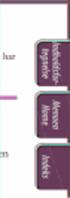 Brugervejledning NWZ-B152 / B153 / B152F / B153F 2010 Sony Corporation 4-185-045-31(1) Bemærkning Nogle modeller er muligvis ikke tilgængelige, afhængigt af det land/område, hvor du har købt afspilleren.
Brugervejledning NWZ-B152 / B153 / B152F / B153F 2010 Sony Corporation 4-185-045-31(1) Bemærkning Nogle modeller er muligvis ikke tilgængelige, afhængigt af det land/område, hvor du har købt afspilleren.
Introduktion til PSS (Personal Sound System)
 QSG_dan 29/12/04 15:19 Page 49 Introduktion til PSS (Personal Sound System) Læs dette, inden du begynder at bruge dit PSS-system. Vi håber,du bliver glad for din personligt lydsystem (pss). Registrere
QSG_dan 29/12/04 15:19 Page 49 Introduktion til PSS (Personal Sound System) Læs dette, inden du begynder at bruge dit PSS-system. Vi håber,du bliver glad for din personligt lydsystem (pss). Registrere
Brugervejledning NW-E002F / E003F / E005F / E002 / E003 / E005. 2006 Sony Corporation 2-688-631-31 (1)
 Brugervejledning NW-E002F / E003F / E005F / E002 / E003 / E005 2006 Sony Corporation 2-688-631-31 (1) 2 Om vejledningerne Med afspilleren følger en Quick Start Guide og denne Brugervejledning i PDFformat.
Brugervejledning NW-E002F / E003F / E005F / E002 / E003 / E005 2006 Sony Corporation 2-688-631-31 (1) 2 Om vejledningerne Med afspilleren følger en Quick Start Guide og denne Brugervejledning i PDFformat.
Micro Hi-Fi System. Brugervejledning ENV-1152
 Micro Hi-Fi System Brugervejledning ENV-1152 Indhold Kom godt i gang... 2 Strømforsyning... 2 Antenne... 2 Højttaler ledningsforbindelse... 2 Brug af fjernbetjening... 2 Knapper... 3 Betjeningsvejledning...
Micro Hi-Fi System Brugervejledning ENV-1152 Indhold Kom godt i gang... 2 Strømforsyning... 2 Antenne... 2 Højttaler ledningsforbindelse... 2 Brug af fjernbetjening... 2 Knapper... 3 Betjeningsvejledning...
Brugermanual. 4GB MP3/ MP4 afspiller
 Brugermanual 4GB MP3/ MP4 afspiller Mail: aldi@feiyue.dk 1 VIGTIGT! For optimal brugertilfredshed foreslår vi, at du bruger en pen eller negl, når du betjener skærmen. Mail: aldi@feiyue.dk 2 INDHOLD KNAP
Brugermanual 4GB MP3/ MP4 afspiller Mail: aldi@feiyue.dk 1 VIGTIGT! For optimal brugertilfredshed foreslår vi, at du bruger en pen eller negl, når du betjener skærmen. Mail: aldi@feiyue.dk 2 INDHOLD KNAP
Brugermanual. 2GB MP3 afspiller
 Brugermanual 2GB MP3 afspiller Indhold 1. Knappe funktioner og fremgagnsmåde... 4 2. Instruktioner... 4 2.1 Tænd og sluk... 4 2.2 Upload Music to the Player... 5 2.3 Afspil musik... 6 2.4 Normal or shuffle
Brugermanual 2GB MP3 afspiller Indhold 1. Knappe funktioner og fremgagnsmåde... 4 2. Instruktioner... 4 2.1 Tænd og sluk... 4 2.2 Upload Music to the Player... 5 2.3 Afspil musik... 6 2.4 Normal or shuffle
1. Detaljeret beskrivelse
 Digital Diktafon Indhold 1. Detaljeret beskrivelse... 3 2. Specifikation... 4 3. Sæt batterier i... 4 4. Anvendelse... 6 4.1. Tænd/Sluk... 6 4.2. Optagelse... 6 4.4.1 Vælg optagelsestilstand... 6 4.4.2
Digital Diktafon Indhold 1. Detaljeret beskrivelse... 3 2. Specifikation... 4 3. Sæt batterier i... 4 4. Anvendelse... 6 4.1. Tænd/Sluk... 6 4.2. Optagelse... 6 4.4.1 Vælg optagelsestilstand... 6 4.4.2
Å ÒÚ È Á ÔÛÒÍ Ú ÁÔÚË Ó ÚÍË
 Digital Audio Player SA170 Quick start guide 1 Hurtig start 57 Guide de démarrage rapide 8 Nopea aloitus 64 Kurzanleitung 15 Rychlý přehled 71 Guía de inicio rápido 22 Gyors áttekintés 78 Handleiding voor
Digital Audio Player SA170 Quick start guide 1 Hurtig start 57 Guide de démarrage rapide 8 Nopea aloitus 64 Kurzanleitung 15 Rychlý přehled 71 Guía de inicio rápido 22 Gyors áttekintés 78 Handleiding voor
EBO-600E. Quick Start Guide
 EBO-600E Quick Start Guide Knapper og kontroller 1. Knappen Power 2. Knappen Enter (ok) 3.Pileknap Op/ Vol + 4. Pileknap Ned/ Vol - 5. Pileknap Venstre 6. Pileknap Højre 7.Genvej til musikafspilning: 1
EBO-600E Quick Start Guide Knapper og kontroller 1. Knappen Power 2. Knappen Enter (ok) 3.Pileknap Op/ Vol + 4. Pileknap Ned/ Vol - 5. Pileknap Venstre 6. Pileknap Højre 7.Genvej til musikafspilning: 1
Ofte stillede spørgsmål til Smart Pianist
 Ofte stillede spørgsmål til Smart Pianist Her er en liste over ofte stillede spørgsmål og deres svar. Se brugervejledningen for at få detaljerede oplysninger om instrumentet og specifikke betjeningsinstruktioner.
Ofte stillede spørgsmål til Smart Pianist Her er en liste over ofte stillede spørgsmål og deres svar. Se brugervejledningen for at få detaljerede oplysninger om instrumentet og specifikke betjeningsinstruktioner.
BETJENINGSVEJLEDNING Clip Multi-Sprog, DAB+/FM mini Radio
 BETJENINGSVEJLEDNING Clip Multi-Sprog, /FM mini Radio VIGTIGT: Læs vejledningen omhyggeligt, før du bruger produktet, og gem den til senere brug. Indhold Udpakning 25 Knap instruktion 26 OLED display 28
BETJENINGSVEJLEDNING Clip Multi-Sprog, /FM mini Radio VIGTIGT: Læs vejledningen omhyggeligt, før du bruger produktet, og gem den til senere brug. Indhold Udpakning 25 Knap instruktion 26 OLED display 28
NWD-B103 / B105 / B103F / B105F
 http://www.sony-europe.com Sony Corporation Printed in Denmark Betjeningsvejledning NWD-B103 / B105 / B103F / B105F Bortskaffelse af gammelt elektrisk og elektronisk udstyr (gældende i EU og andre europæiske
http://www.sony-europe.com Sony Corporation Printed in Denmark Betjeningsvejledning NWD-B103 / B105 / B103F / B105F Bortskaffelse af gammelt elektrisk og elektronisk udstyr (gældende i EU og andre europæiske
Digital stemmeoptager
 Digital stemmeoptager I. Funktionsbeskrivelse 1. REC (optagerknap) 2. STOP (stop/tænd og sluk) 3. UP (spring frem) 4. DOWN (spring tilbage) 5. HOLD (låseknap) 6. VOL+ (lydstyrke op) 7. VOL (lydstyrke ned)
Digital stemmeoptager I. Funktionsbeskrivelse 1. REC (optagerknap) 2. STOP (stop/tænd og sluk) 3. UP (spring frem) 4. DOWN (spring tilbage) 5. HOLD (låseknap) 6. VOL+ (lydstyrke op) 7. VOL (lydstyrke ned)
STEVISON BLUETOOTH USB MICRO SD DAB+ FM DIGITAL RADIO
 STEVISON BLUETOOTH USB MICRO SD DAB+ FM DIGITAL RADIO Model: HN13549 Vejledning Funktioner 1. INFO/MENU 2. ALARM 3. NULSTIL 4. VÆLG 5. MODE 6. SCAN 7. VENSTRE ( ) 8. HØJRE ( ) 9. BÆREGREB 10. DOT-MATRIX
STEVISON BLUETOOTH USB MICRO SD DAB+ FM DIGITAL RADIO Model: HN13549 Vejledning Funktioner 1. INFO/MENU 2. ALARM 3. NULSTIL 4. VÆLG 5. MODE 6. SCAN 7. VENSTRE ( ) 8. HØJRE ( ) 9. BÆREGREB 10. DOT-MATRIX
ipad for let øvede, modul 10 ipad og Computer
 17112014AS ipad for let øvede modul 10 ipad og computer Indledning I dette modul gennemgås nogle af de muligheder, der er for samspil mellem computeren og ipad'en. På ipad'en findes app'en itunes Store.
17112014AS ipad for let øvede modul 10 ipad og computer Indledning I dette modul gennemgås nogle af de muligheder, der er for samspil mellem computeren og ipad'en. På ipad'en findes app'en itunes Store.
STEVISON BLUETOOTH USB MICRO SD DAB+ FM DIGITAL RADIO
 STEVISON BLUETOOTH USB MICRO SD DAB+ FM DIGITAL RADIO Model: HN13549 Vejledning Funktioner 1. INFO/MENU 2. ALARM 3. NULSTIL 4. VÆLG 5. MODE 6. SCAN 7. VENSTRE ( ) 8. HØJRE ( ) 9. BÆREGREB 10. DOT-MATRIX
STEVISON BLUETOOTH USB MICRO SD DAB+ FM DIGITAL RADIO Model: HN13549 Vejledning Funktioner 1. INFO/MENU 2. ALARM 3. NULSTIL 4. VÆLG 5. MODE 6. SCAN 7. VENSTRE ( ) 8. HØJRE ( ) 9. BÆREGREB 10. DOT-MATRIX
EnVivo 4GB MP4 Afspiller m/fm Brugermanual
 EnVivo 4GB MP4 Afspiller m/fm Brugermanual Tak for at du har købt en EnVivio 4GB MP4 afspiller. Vi opfordrer dig til at læse denne manual igennem inden du tager afspilleren i brug Indhold Indhold 1 Kapitel
EnVivo 4GB MP4 Afspiller m/fm Brugermanual Tak for at du har købt en EnVivio 4GB MP4 afspiller. Vi opfordrer dig til at læse denne manual igennem inden du tager afspilleren i brug Indhold Indhold 1 Kapitel
Din brugermanual SONY NWZ-B135 http://da.yourpdfguides.com/dref/1105925
 Du kan læse anbefalingerne i brugervejledningen, den tekniske guide eller i installationsguiden. Du finder svarene til alle dine spørgsmål i i brugermanualen (information, specifikationer, sikkerhedsråd,
Du kan læse anbefalingerne i brugervejledningen, den tekniske guide eller i installationsguiden. Du finder svarene til alle dine spørgsmål i i brugermanualen (information, specifikationer, sikkerhedsråd,
ANTENNE For den bedste modtagelse, bør FM antennen benyttes.
 1. Funktionsvælger CD/BÅND (OFF)/RADIO 2. FM-stereo vælger 3. FM antenne 4. CD låge 5. Stations søgehjul 6. Bass Boost søgehjul 7. CD springe/søge frem 8. CD springe/søge tilbage 9. CD programmerings knap
1. Funktionsvælger CD/BÅND (OFF)/RADIO 2. FM-stereo vælger 3. FM antenne 4. CD låge 5. Stations søgehjul 6. Bass Boost søgehjul 7. CD springe/søge frem 8. CD springe/søge tilbage 9. CD programmerings knap
Downlån musik gratis og lovligt. www.netmusik.dk
 Downlån musik gratis og lovligt www.netmusik.dk For at downlåne musik via Netmusik skal du 1) være borger i Sønderborg Kommune 2) registreret som låner ved Biblioteket Sønderborg 3) have en pinkode til
Downlån musik gratis og lovligt www.netmusik.dk For at downlåne musik via Netmusik skal du 1) være borger i Sønderborg Kommune 2) registreret som låner ved Biblioteket Sønderborg 3) have en pinkode til
BRUGERVEJLEDNING DENVER MPG-4054 NR Medie-afspiller
 BRUGERVEJLEDNING DENVER MPG-4054 NR Medie-afspiller Denne MP4-afspiller er en fuld multimedie-afspiller. Det betyder, at den kan vise fotos og e-bøger i tekstformat, optage og afspille live audio og afspille
BRUGERVEJLEDNING DENVER MPG-4054 NR Medie-afspiller Denne MP4-afspiller er en fuld multimedie-afspiller. Det betyder, at den kan vise fotos og e-bøger i tekstformat, optage og afspille live audio og afspille
Tillykke. Produktnavne i denne vejledning kan være varemærker og/eller registrerede varemærker for de respektive virksomheder.
 DKBAF560_1 Tillykke Tillykke med dit nye Amitech produkt! Oplysningerne i denne brugervejledning kan ændres uden varsel. Amitech Danmark A/S er ikke erstatningspligtig i tilfælde af tekniske unøjagtigheder,
DKBAF560_1 Tillykke Tillykke med dit nye Amitech produkt! Oplysningerne i denne brugervejledning kan ændres uden varsel. Amitech Danmark A/S er ikke erstatningspligtig i tilfælde af tekniske unøjagtigheder,
Vildtkamera DTC-530V.
 Vildtkamera DTC-530V. Indhold fortegnelse......... 1 Kom godt i gang.........2 Information......... 2 Anvendelse......... 3 Fjernbetjening...... 3 Hukommelse kort......... 4 Quick Start...... 4 Isæt batterier.........
Vildtkamera DTC-530V. Indhold fortegnelse......... 1 Kom godt i gang.........2 Information......... 2 Anvendelse......... 3 Fjernbetjening...... 3 Hukommelse kort......... 4 Quick Start...... 4 Isæt batterier.........
Beskrivelse. 1.Objektiv 2.Knap til optagelse 3.Knap til fotografering _ DEN 01
 Beskrivelse 3 2 1 1.Objektiv 2.Knap til optagelse 3.Knap til fotografering DEN 01 13 4.Micro USB-port 10 12 11 6 7 8 9 4 5 5.Tænd/sluk-knap til batteri 6.Knap til side op 7.Tænd/sluk-knap 8.Knappen OK
Beskrivelse 3 2 1 1.Objektiv 2.Knap til optagelse 3.Knap til fotografering DEN 01 13 4.Micro USB-port 10 12 11 6 7 8 9 4 5 5.Tænd/sluk-knap til batteri 6.Knap til side op 7.Tænd/sluk-knap 8.Knappen OK
DIGITAL OPTAGER OG MULTI-AFSPILLER MP-122/222/522/1022 BETJENINGSVEJLEDNING
 DIGITAL OPTAGER OG MULTI-AFSPILLER MP-122/222/522/1022 BETJENINGSVEJLEDNING 1: KNAPPER OG KONTROLLER S1. LCD display S2. REW / søg tilbage / MENU / FF / søg frem S3. Volumen ned - S4. Volumen op + S5.
DIGITAL OPTAGER OG MULTI-AFSPILLER MP-122/222/522/1022 BETJENINGSVEJLEDNING 1: KNAPPER OG KONTROLLER S1. LCD display S2. REW / søg tilbage / MENU / FF / søg frem S3. Volumen ned - S4. Volumen op + S5.
Brugervejledning NW-S202F / S203F / S205F / S202. 2006 Sony Corporation 2-887-524-31 (3)
 Brugervejledning NW-S202F / S203F / S205F / S202 2006 Sony Corporation 2-887-524-31 (3) Om vejledningerne Med afspilleren følger en Quick Start Guide og denne Brugervejledning i PDFformat. Desuden kan
Brugervejledning NW-S202F / S203F / S205F / S202 2006 Sony Corporation 2-887-524-31 (3) Om vejledningerne Med afspilleren følger en Quick Start Guide og denne Brugervejledning i PDFformat. Desuden kan
Brugermanual MP3 afspiller
 Brugermanual MP3 afspiller Du kan downloade manualen via følgende link: http://www.accessionx.com/dow nload/manual_links/1331.pdf Importør: Accession ApS, Vandmanden 34, 9200 Aalborg SV 2 Indholdsfortegnelse
Brugermanual MP3 afspiller Du kan downloade manualen via følgende link: http://www.accessionx.com/dow nload/manual_links/1331.pdf Importør: Accession ApS, Vandmanden 34, 9200 Aalborg SV 2 Indholdsfortegnelse
ipad for let øvede, modul 9 ipad og computer
 12052014AS ipad for let øvede modul 9 ipad og computer Indledning I dette modul gennemgås nogle af de muligheder, der er for samspil mellem computeren og ipad'en. På ipad'en findes app'en itunes Store.
12052014AS ipad for let øvede modul 9 ipad og computer Indledning I dette modul gennemgås nogle af de muligheder, der er for samspil mellem computeren og ipad'en. På ipad'en findes app'en itunes Store.
MP-209/509/1009 Betjeningsvejledning
 ALL RIGHTS RESERVED COPY RIGHT DENVER ELECTRONICS A/S www.denver-electronics.com MP-209/509/1009 Betjeningsvejledning Bemærk: Tak fordi du valgte et af vore produkter! Læs venligst betjeningsvejledningen
ALL RIGHTS RESERVED COPY RIGHT DENVER ELECTRONICS A/S www.denver-electronics.com MP-209/509/1009 Betjeningsvejledning Bemærk: Tak fordi du valgte et af vore produkter! Læs venligst betjeningsvejledningen
DENVER DPF-407. Digital Billedramme Betjeningsvejledning
 DENVER DPF-407 Digital Billedramme Betjeningsvejledning 1 INDHOLD : FEATURES:...3 KNAPPER OG KONTROLLER:...4 FJERNBETJENINGEN...5 GRUNDLÆGGENDE BETJENING:...6 1. MENUEN VALG AF FUNKTION...6 2. MENUEN VALG
DENVER DPF-407 Digital Billedramme Betjeningsvejledning 1 INDHOLD : FEATURES:...3 KNAPPER OG KONTROLLER:...4 FJERNBETJENINGEN...5 GRUNDLÆGGENDE BETJENING:...6 1. MENUEN VALG AF FUNKTION...6 2. MENUEN VALG
Advarsel 1 VIGTIGE SIKKERHEDS INFORMATIONER.
 Advarsel FOR AT FORHINDRE ILDEBRAND SAMT MULIGHEDEN FOR AT FÅ ALVORLIGE STØD, BØR DER IKKE BENYTTES FORLÆNGERLEDNINGER TIL DENNE ADAPTER. UDSÆT IKKE ADAPTEREN FOR REGN, FUGT ELLER ANDRE FORMER FOR VÆSKE.
Advarsel FOR AT FORHINDRE ILDEBRAND SAMT MULIGHEDEN FOR AT FÅ ALVORLIGE STØD, BØR DER IKKE BENYTTES FORLÆNGERLEDNINGER TIL DENNE ADAPTER. UDSÆT IKKE ADAPTEREN FOR REGN, FUGT ELLER ANDRE FORMER FOR VÆSKE.
Brugervejledning. Funktionsvejledning. Afspiller. Software version eller nyere. Rev B DK
 Brugervejledning Funktionsvejledning Afspiller Software version 5.3.2 eller nyere Rev B DK Indhold 1. Indledning... 3 2. Mapper og medieinformation... 3 3. Anvend Afspilleren... 4 3.1 Afspilningsliste...
Brugervejledning Funktionsvejledning Afspiller Software version 5.3.2 eller nyere Rev B DK Indhold 1. Indledning... 3 2. Mapper og medieinformation... 3 3. Anvend Afspilleren... 4 3.1 Afspilningsliste...
Brugervejledning til Carblackbox.dk
 Brugervejledning til Carblackbox.dk Produktbeskrivelse 1)OP knap 2)MENU 3)NED knap 4)USB interface 5)Kamera 6) Højtaler 7)OK Knap 8)MODE 9)TÆND/SLUK 10)Display/skærm 11)SD kort 12)LED Natlys 13)Hul til
Brugervejledning til Carblackbox.dk Produktbeskrivelse 1)OP knap 2)MENU 3)NED knap 4)USB interface 5)Kamera 6) Højtaler 7)OK Knap 8)MODE 9)TÆND/SLUK 10)Display/skærm 11)SD kort 12)LED Natlys 13)Hul til
Oversigt.: LED Indikator Optag / Stop Button Lince MIC Nulstil Hul USB Plug
 1. Brugervejledning 2. Tak for dit køb af vores pen-optager. Læs venligst denne manual omhyggeligt og grundigt før ethvert forsøg på at betjene dette produkt og beholde den for din fremtids reference.
1. Brugervejledning 2. Tak for dit køb af vores pen-optager. Læs venligst denne manual omhyggeligt og grundigt før ethvert forsøg på at betjene dette produkt og beholde den for din fremtids reference.
BRUGERMANUAL DAB DIGITAL RADIO
 BRUGERMANUAL DAB DIGITAL RADIO INDHOLD Funktioner... 3 Produkt beskrivelse... 4 DAB Tilstand... 4 FM Tilstand... 7 Alarm indstilling... 8 Standby... 10 2 Funktioner 1 STAND BY Tænd / Sluk radioen ON or
BRUGERMANUAL DAB DIGITAL RADIO INDHOLD Funktioner... 3 Produkt beskrivelse... 4 DAB Tilstand... 4 FM Tilstand... 7 Alarm indstilling... 8 Standby... 10 2 Funktioner 1 STAND BY Tænd / Sluk radioen ON or
InterVideo Home Theater Kvikstartsvejledning Velkommen til InterVideo Home Theater
 InterVideo Home Theater Kvikstartsvejledning Velkommen til InterVideo Home Theater InterVideo Home Theater er den komplette digitale underholdningsløsning, hvormed du kan se TV og optage billeder, musik,
InterVideo Home Theater Kvikstartsvejledning Velkommen til InterVideo Home Theater InterVideo Home Theater er den komplette digitale underholdningsløsning, hvormed du kan se TV og optage billeder, musik,
ipad for let øvede, modul 10 ipad og Computer Indledning
 040915 ipad for let øvede modul 10 ipad og computer Indledning I dette modul gennemgås, hvordan man kan få en computer og ipad'en til at spille sammen : * Hvordan overføres fotos fra PC til ipad? * Hvordan
040915 ipad for let øvede modul 10 ipad og computer Indledning I dette modul gennemgås, hvordan man kan få en computer og ipad'en til at spille sammen : * Hvordan overføres fotos fra PC til ipad? * Hvordan
Kend din Easi-Speak optager
 Kend din Easi-Speak optager Easi-Speak Kontrol-symboler Optag og afspil for første gang Tænd for Easi-Speak ved at skubbe On-Off-knappen mod On indtil statuslampen blinker eller lyser vedvarende ORANGE.
Kend din Easi-Speak optager Easi-Speak Kontrol-symboler Optag og afspil for første gang Tænd for Easi-Speak ved at skubbe On-Off-knappen mod On indtil statuslampen blinker eller lyser vedvarende ORANGE.
Tillykke med dit nye Navigationssystem
 Tillykke med dit nye Navigationssystem BEMÆRK : Der må IKKE afspilles film på skærmen under kørsel Musik som skal afspilles fra din mobiltelefon SKAL afspilles via blue-tooth Bilens originale USB kan bruges
Tillykke med dit nye Navigationssystem BEMÆRK : Der må IKKE afspilles film på skærmen under kørsel Musik som skal afspilles fra din mobiltelefon SKAL afspilles via blue-tooth Bilens originale USB kan bruges
Kvik Start Guide. Volume på 80 db(a), skal begrænses til 40 timer per uge. Ved 89 db(a) bør man ikke overstige 5 timer per uge.
 Kvik Start Guide Tillykke med din nye DENVER MPG-4022NRC. ADVARSEL Læs sikkerhedsvejledningerne før du justerer lydstyrken Sikkert brug afhænger af tid for eksponering og lydstyrkeniveauet. Volume på 80
Kvik Start Guide Tillykke med din nye DENVER MPG-4022NRC. ADVARSEL Læs sikkerhedsvejledningerne før du justerer lydstyrken Sikkert brug afhænger af tid for eksponering og lydstyrkeniveauet. Volume på 80
DENVER DPF 742 Betjeningsvejledning. Digital Fotoramme ADVARSEL. Sørg for, at der altid er fri adgang til den stikkontakt, apparatet er tilsluttet.
 DENVER DPF 742 Betjeningsvejledning Digital Fotoramme ADVARSEL Sørg for, at der altid er fri adgang til den stikkontakt, apparatet er tilsluttet. 1 Introduktion Tillykke med købet af din nye Digitale Fotoramme.
DENVER DPF 742 Betjeningsvejledning Digital Fotoramme ADVARSEL Sørg for, at der altid er fri adgang til den stikkontakt, apparatet er tilsluttet. 1 Introduktion Tillykke med købet af din nye Digitale Fotoramme.
Kom godt i gang NSZ-GS7. Netværksmedieafspiller. Skærmbilleder, betjening og specifikationer kan ændres uden varsel.
 Kom godt i gang DK Netværksmedieafspiller NSZ-GS7 Skærmbilleder, betjening og specifikationer kan ændres uden varsel. Kom godt i gang: ON/STANDBY Tænder og slukker afspilleren. Styring af tilsluttede enheder
Kom godt i gang DK Netværksmedieafspiller NSZ-GS7 Skærmbilleder, betjening og specifikationer kan ændres uden varsel. Kom godt i gang: ON/STANDBY Tænder og slukker afspilleren. Styring af tilsluttede enheder
Indhold. Tablet Guides
 Indhold Start tablet og Arbejdsmiljøbog... 2 Grund indstillinger... 3 Opret notat i PDF... 5 Overfør Arbejdsmiljøbogen fra PC til tablet... 6 Overfør filer mellem PC og tablet... 9 Start tablet og Arbejdsmiljøbog
Indhold Start tablet og Arbejdsmiljøbog... 2 Grund indstillinger... 3 Opret notat i PDF... 5 Overfør Arbejdsmiljøbogen fra PC til tablet... 6 Overfør filer mellem PC og tablet... 9 Start tablet og Arbejdsmiljøbog
Betjeningsvejledning til Håndterminal og AnyQuest Host
 Betjeningsvejledning til Håndterminal og AnyQuest Host INDHOLDSFORTEGNELSE: 1 Indledning... 2 2 Generelt for Håndterminalen... 3 2.1 Justering af Dato og Tid.... 3 3 Aflæsning... 6 3.1 Opstart... 6 3.1.1
Betjeningsvejledning til Håndterminal og AnyQuest Host INDHOLDSFORTEGNELSE: 1 Indledning... 2 2 Generelt for Håndterminalen... 3 2.1 Justering af Dato og Tid.... 3 3 Aflæsning... 6 3.1 Opstart... 6 3.1.1
RJ Gå til indeks. Gå til indeks
 Indeks Hvis du vil gemme denne PDF fil, skal du vælge "Gem" i menuen "Fil". Ordenen på FAQ'er (Ofte stillede spørgsmål) i indekset, er ikke identisk med rækkefølgen i hovedteksten. Kom godt i gang Installer
Indeks Hvis du vil gemme denne PDF fil, skal du vælge "Gem" i menuen "Fil". Ordenen på FAQ'er (Ofte stillede spørgsmål) i indekset, er ikke identisk med rækkefølgen i hovedteksten. Kom godt i gang Installer
Tastevejledning til Photo Story 3 for Windows
 Tastevejledning til Nyt projekt... 2 Import af billeder... 2 Tekster og billedeffekter... 4 Billedbevægelse og speak... 5 Lydeffekter... 7 Konvertering til film... 9 Afslutning... 11 Photo Story 3 er et
Tastevejledning til Nyt projekt... 2 Import af billeder... 2 Tekster og billedeffekter... 4 Billedbevægelse og speak... 5 Lydeffekter... 7 Konvertering til film... 9 Afslutning... 11 Photo Story 3 er et
DENVER DPF 517 Betjeningsvejledning. Digital Fotoramme ADVARSEL. Sørg for, at der altid er fri adgang til den stikkontakt, apparatet er tilsluttet.
 DENVER DPF 517 Betjeningsvejledning Digital Fotoramme ADVARSEL Sørg for, at der altid er fri adgang til den stikkontakt, apparatet er tilsluttet. 1 Introduktion Tillykke med købet af din nye Digitale Fotoramme.
DENVER DPF 517 Betjeningsvejledning Digital Fotoramme ADVARSEL Sørg for, at der altid er fri adgang til den stikkontakt, apparatet er tilsluttet. 1 Introduktion Tillykke med købet af din nye Digitale Fotoramme.
Sådan får du e-bøger på læseren
 Sådan får du e-bøger på læseren 2010 Sony Corporation 4-259-024-11(1) Få e-bøger Få e-bøger e-boghandel Reader Library-software Læser Med Sony Reader Library-softwaren (Reader Library) kan du indkøbe og
Sådan får du e-bøger på læseren 2010 Sony Corporation 4-259-024-11(1) Få e-bøger Få e-bøger e-boghandel Reader Library-software Læser Med Sony Reader Library-softwaren (Reader Library) kan du indkøbe og
Som bruger af vores produkt er du den vigtigste person hos INTONO.
 BRUGER MANUAL Tillykke med købet af din Intono Home Radio. Denne brugervejledning giver dig oplysninger og instruktioner om, hvordan du installerer og bruger din radio. Den vil give dig tekniske specifikationer
BRUGER MANUAL Tillykke med købet af din Intono Home Radio. Denne brugervejledning giver dig oplysninger og instruktioner om, hvordan du installerer og bruger din radio. Den vil give dig tekniske specifikationer
BETJENINGSVEJLEDNING EBO-620
 BETJENINGSVEJLEDNING EBO-620 www.denver-electronics.com Før du tilslutter, betjener eller indstiller dette produkt, bør du omhyggeligt læse denne betjeningsvejledning helt igennem. Introduktion 1. Opdatér
BETJENINGSVEJLEDNING EBO-620 www.denver-electronics.com Før du tilslutter, betjener eller indstiller dette produkt, bør du omhyggeligt læse denne betjeningsvejledning helt igennem. Introduktion 1. Opdatér
tube tube Brugermanual Internet Radio Digital Radio OXX Digital 2010 1 Follow OXX DIGITAL on twitter Follow OXX DIGITAL Scandinavian
 N E X T G E N E R A T I O N R A D I O tube Brugermanual Internet Radio tube OXX Digital 2010 1 Follow OXX DIGITAL on twitter Follow OXX DIGITAL Scandinavian on facebook Design Indhold Oversigt...3 Front
N E X T G E N E R A T I O N R A D I O tube Brugermanual Internet Radio tube OXX Digital 2010 1 Follow OXX DIGITAL on twitter Follow OXX DIGITAL Scandinavian on facebook Design Indhold Oversigt...3 Front
Vigtige tip. N91 og N91 8 GB - standardmodel. Nokia PC Suite (specielt Nokia Audio Manager) Filstyring
 Vigtige tip N91 og N91 8 GB - standardmodel Nokia PC Suite (specielt Nokia Audio Manager) Nokia PC Suite er optimeret til håndtering af data på telefonens hukommelse [C:]. Nokia PC Suite anbefales til
Vigtige tip N91 og N91 8 GB - standardmodel Nokia PC Suite (specielt Nokia Audio Manager) Nokia PC Suite er optimeret til håndtering af data på telefonens hukommelse [C:]. Nokia PC Suite anbefales til
Indhold. Brug af Beo4 fjernbetjeningen, 4. Detaljeret beskrivelse af knapperne på Beo4, 6 Daglig betjening og avancerede funktioner med Beo4 knapper
 Beo4 Vejledning Indhold 3 Brug af Beo4 fjernbetjeningen, 4 Detaljeret beskrivelse af knapperne på Beo4, 6 Daglig betjening og avancerede funktioner med Beo4 knapper Tilpasning af Beo4, 9 Sådan konfigureres
Beo4 Vejledning Indhold 3 Brug af Beo4 fjernbetjeningen, 4 Detaljeret beskrivelse af knapperne på Beo4, 6 Daglig betjening og avancerede funktioner med Beo4 knapper Tilpasning af Beo4, 9 Sådan konfigureres
Hurtig startvejledning
 DK Trådløs musikadapter SLA5520 Hurtig startvejledning 1 2 3 Installér Tilslut Nyd musikken Hvad æsken indeholder a. Trådløs musikadapter SLA5520 b1. Fjernbetjening, b2. 2 stk.aaa batterier c. Hurtig startvejledning
DK Trådløs musikadapter SLA5520 Hurtig startvejledning 1 2 3 Installér Tilslut Nyd musikken Hvad æsken indeholder a. Trådløs musikadapter SLA5520 b1. Fjernbetjening, b2. 2 stk.aaa batterier c. Hurtig startvejledning
Firmwareopdatering til iphone med Lightning-stik, som er kompatibel med AppRadio Mode
 Firmwareopdatering til iphone med Lightning-stik, som er kompatibel med AppRadio Mode Opdateringsinstruktioner for navigationsmodeller: AVIC-F40BT, AVIC-F940BT, AVIC-F840BT og AVIC-F8430BT som er blevet
Firmwareopdatering til iphone med Lightning-stik, som er kompatibel med AppRadio Mode Opdateringsinstruktioner for navigationsmodeller: AVIC-F40BT, AVIC-F940BT, AVIC-F840BT og AVIC-F8430BT som er blevet
Brugervejledning til dataoverførsel fra kamera til kamera
 Canon digitalkamera Brugervejledning til dataoverførsel fra kamera til kamera Indholdsfortegnelse Indledning...................................... 1 Overførsel af billeder via en trådløs forbindelse........
Canon digitalkamera Brugervejledning til dataoverførsel fra kamera til kamera Indholdsfortegnelse Indledning...................................... 1 Overførsel af billeder via en trådløs forbindelse........
Digitalvideo. Brugervejledning
 Digitalvideo Brugervejledning Dk 2 Indhold Introduktion Oversigt over digitalvideo... 3 Brug af betjeningspanelet... 4 Strømtilslutning... 5 Funktioner... 6 Funktionsskifter... 8 Filmfunktion Optagelse
Digitalvideo Brugervejledning Dk 2 Indhold Introduktion Oversigt over digitalvideo... 3 Brug af betjeningspanelet... 4 Strømtilslutning... 5 Funktioner... 6 Funktionsskifter... 8 Filmfunktion Optagelse
ScanDis Diktafonen FSV-510 PLUS
 Kom nemt i gang med diktafonen Lampe; lyser ved optagelse Skærm [M]-knap: menu Nederst vises hvor meget hukommelse der er tilbage [Afspil/pause]-knap [Spole]-knap: frem/tilbage [Optag/stop]-knap: optagelse
Kom nemt i gang med diktafonen Lampe; lyser ved optagelse Skærm [M]-knap: menu Nederst vises hvor meget hukommelse der er tilbage [Afspil/pause]-knap [Spole]-knap: frem/tilbage [Optag/stop]-knap: optagelse
DENVER DPF-537 Betjeningsvejledning. Digital Fotoramme ADVARSEL. Sørg for, at der altid er fri adgang til den stikkontakt, apparatet er tilsluttet.
 DENVER DPF-537 Betjeningsvejledning Digital Fotoramme ADVARSEL Sørg for, at der altid er fri adgang til den stikkontakt, apparatet er tilsluttet. 1 Introduktion Tillykke med købet af din nye Digitale Fotoramme.
DENVER DPF-537 Betjeningsvejledning Digital Fotoramme ADVARSEL Sørg for, at der altid er fri adgang til den stikkontakt, apparatet er tilsluttet. 1 Introduktion Tillykke med købet af din nye Digitale Fotoramme.
Lommeguide til online-afspilleren "PLEXTALK Linio Pocket"
 Lommeguide til online-afspilleren "PLEXTALK Linio Pocket" 1 Indstil PLEXTALK Linio Pocket 1. Vend Linio Pocket om. Sørg for, at de to små fremspring vender opad. Tryk på den firkantede knap, som sidder
Lommeguide til online-afspilleren "PLEXTALK Linio Pocket" 1 Indstil PLEXTALK Linio Pocket 1. Vend Linio Pocket om. Sørg for, at de to små fremspring vender opad. Tryk på den firkantede knap, som sidder
Din brugermanual SONY NW-S205F
 Du kan læse anbefalingerne i brugervejledningen, den tekniske guide eller i installationsguiden. Du finder svarene til alle dine spørgsmål i i brugermanualen (information, specifikationer, sikkerhedsråd,
Du kan læse anbefalingerne i brugervejledningen, den tekniske guide eller i installationsguiden. Du finder svarene til alle dine spørgsmål i i brugermanualen (information, specifikationer, sikkerhedsråd,
Oversigt over funktioner
 Denne afspiller tilhører den nye generation af bærbare afspillere. Den understøtter formaterne MP3, WMA og WAV. Afspillerens enestående lydkvalitet, ekstremt høje stabilitet og tiltalende ydre gør den
Denne afspiller tilhører den nye generation af bærbare afspillere. Den understøtter formaterne MP3, WMA og WAV. Afspillerens enestående lydkvalitet, ekstremt høje stabilitet og tiltalende ydre gør den
Information. Til lykke med din nye radio. Giv dig venligst tid til at læse denne brugsanvisning. God fornøjelse
 BRUGSANVISNING Indhold 02 INDHOLD 03 INFORMATION 04 FRONT PANEL OVERBLIK 06 BAG PANEL OVERBLIK 08 BETJENING AF R5 08 INDSTILLING AF ALARM 09 INDSTILLING AF SLEEP TIMER 09 DIM 09 PRESETS 09 FAVOR 09 AUX
BRUGSANVISNING Indhold 02 INDHOLD 03 INFORMATION 04 FRONT PANEL OVERBLIK 06 BAG PANEL OVERBLIK 08 BETJENING AF R5 08 INDSTILLING AF ALARM 09 INDSTILLING AF SLEEP TIMER 09 DIM 09 PRESETS 09 FAVOR 09 AUX
Betjeningsvejledning V1.1
 Betjeningsvejledning V1.1 Indhold Bemærk...2 Systemets mindstekrav...2 Knapper og kontroller...3 Indholdet i pakken...3 Sådan forbindes afspilleren til en PC...4 Tænd / Sluk...4 Menu-ikoner...4 Menufunktioner...5
Betjeningsvejledning V1.1 Indhold Bemærk...2 Systemets mindstekrav...2 Knapper og kontroller...3 Indholdet i pakken...3 Sådan forbindes afspilleren til en PC...4 Tænd / Sluk...4 Menu-ikoner...4 Menufunktioner...5
ADVARSEL: Smid ikke dette produkt i husholdningsaffaldet. Aflever det til et indsamlingssted for genanvendelse af elektroniske apparater.
 Garanti & Support Dette produkt har en ét-års garanti, der dækker over eventuelle problemer ved normalt brug. Misbrug af Easi-Speak eller at åbne enheden vil ugyldiggøre denne garanti. Alle data, der er
Garanti & Support Dette produkt har en ét-års garanti, der dækker over eventuelle problemer ved normalt brug. Misbrug af Easi-Speak eller at åbne enheden vil ugyldiggøre denne garanti. Alle data, der er
Viditronic NDVR Quick Guide. Ver. 2.0
 Viditronic NDVR Quick Guide Ver. 2.0 1 Indholdsfortegnelse 1. HOVEDMENU 3 1.1 START 5 1.2 AKTIVITETSINDIKATOR: 7 1.3 INFORMATIONS VINDUE: 7 1.4 PTZ KAMERA KONTROL: 7 1.5 SKÆRMMENU 8 1.5.1 AKTIVER BEVÆGELSE:
Viditronic NDVR Quick Guide Ver. 2.0 1 Indholdsfortegnelse 1. HOVEDMENU 3 1.1 START 5 1.2 AKTIVITETSINDIKATOR: 7 1.3 INFORMATIONS VINDUE: 7 1.4 PTZ KAMERA KONTROL: 7 1.5 SKÆRMMENU 8 1.5.1 AKTIVER BEVÆGELSE:
BÆRBAR CD-AFSPILLER MED FM RADIO OG TILSLUTNING FOR USB MODEL: TCU-206 BETJENINGSVEJLEDNING ALL RIGHTS RESERVED COPY RIGHT DENVER ELECTRONICS A/S
 BÆRBAR CD-AFSPILLER MED FM RADIO OG TILSLUTNING FOR USB MODEL: TCU-206 BETJENINGSVEJLEDNING ALL RIGHTS RESERVED COPY RIGHT DENVER ELECTRONICS A/S www.denver-electronics.com www.facebook.com/denverelectronics
BÆRBAR CD-AFSPILLER MED FM RADIO OG TILSLUTNING FOR USB MODEL: TCU-206 BETJENINGSVEJLEDNING ALL RIGHTS RESERVED COPY RIGHT DENVER ELECTRONICS A/S www.denver-electronics.com www.facebook.com/denverelectronics
Generelt om lyd...2. Lydformater... 2 Andre formater (der ikke gennemgås her)... 2. Audacity...3
 Lyd: Tastevejledning Audacity og CDex Generelt om lyd...2 Lydformater... 2 Andre formater (der ikke gennemgås her)... 2 Audacity...3 Optag fra mikrofon... 4 Marker en del af optagelsen... 5 Slet en del
Lyd: Tastevejledning Audacity og CDex Generelt om lyd...2 Lydformater... 2 Andre formater (der ikke gennemgås her)... 2 Audacity...3 Optag fra mikrofon... 4 Marker en del af optagelsen... 5 Slet en del
Den Talende Bog. version 4.0. Mikro Værkstedet A/S
 Den Talende Bog version 4.0 Mikro Værkstedet A/S Den Talende Bog : version 4.0 Mikro Værkstedet A/S Revision 1.42, 7. maj 2007 Indholdsfortegnelse Den Talende Bog... v 1. Kom godt i gang... 1 1.1. Hjælp...
Den Talende Bog version 4.0 Mikro Værkstedet A/S Den Talende Bog : version 4.0 Mikro Værkstedet A/S Revision 1.42, 7. maj 2007 Indholdsfortegnelse Den Talende Bog... v 1. Kom godt i gang... 1 1.1. Hjælp...
Brugervejledning. Stereomikrofon STM10
 Brugervejledning Stereomikrofon STM10 Indholdsfortegnelse Grundlæggende...3 Oversigt over funktioner...3 Oversigt over hardware...3 Samling...4 Anvendelse af mikrofonen...5 Optagelse af lyd...5 Optagelse
Brugervejledning Stereomikrofon STM10 Indholdsfortegnelse Grundlæggende...3 Oversigt over funktioner...3 Oversigt over hardware...3 Samling...4 Anvendelse af mikrofonen...5 Optagelse af lyd...5 Optagelse
Jabra. Talk 15. Brugervejledning
 Jabra Talk 15 Brugervejledning INDHOLDSFORTEGNELSE TAK... 2 OM DIT JABRA TALK 15... 2 HEADSETTETS FUNKTIONER........................... 3 KOM GODT I GANG.... 4 OPLAD DIT HEADSET.... 4 TÆND/SLUK FOR HEADSETTET...
Jabra Talk 15 Brugervejledning INDHOLDSFORTEGNELSE TAK... 2 OM DIT JABRA TALK 15... 2 HEADSETTETS FUNKTIONER........................... 3 KOM GODT I GANG.... 4 OPLAD DIT HEADSET.... 4 TÆND/SLUK FOR HEADSETTET...
ipod shuffle Brugerhåndbog
 ipod shuffle Brugerhåndbog Indholdsfortegnelse 3 Kapitel 1: Om ipod shuffle 3 Nyheder i ipod shuffle 4 Kapitel 2: ipod shuffle i grundtræk 4 Kast et blik på ipod shuffle 5 Bruge betjeningspanelet på ipod
ipod shuffle Brugerhåndbog Indholdsfortegnelse 3 Kapitel 1: Om ipod shuffle 3 Nyheder i ipod shuffle 4 Kapitel 2: ipod shuffle i grundtræk 4 Kast et blik på ipod shuffle 5 Bruge betjeningspanelet på ipod
DIGITAL HD VIDEO KAMERA TIL BILER
 DIGITAL HD VIDEO KAMERA TIL BILER Læs instruktionerne grundigt igennem før du tager produktet i brug. Dele inkluderet: Video kamera Sugekop 12-24V ladekabel 8GB Micro SD kort DETALJER: HD TFT skærm, AVI
DIGITAL HD VIDEO KAMERA TIL BILER Læs instruktionerne grundigt igennem før du tager produktet i brug. Dele inkluderet: Video kamera Sugekop 12-24V ladekabel 8GB Micro SD kort DETALJER: HD TFT skærm, AVI
Milestone 112 Ace Manual
 Milestone 112 Ace Manual www.bones.ch DK FW2 HMI nr. 74323 Contents 1. Produktbeskrivelse... 3 1.1. Gennemgang af enheden... 3 1.1.1. Fronten... 3 1.1.2. Toppen... 3 1.1.3. Bunden... 4 1.2. Tilslutningsmuligheder...
Milestone 112 Ace Manual www.bones.ch DK FW2 HMI nr. 74323 Contents 1. Produktbeskrivelse... 3 1.1. Gennemgang af enheden... 3 1.1.1. Fronten... 3 1.1.2. Toppen... 3 1.1.3. Bunden... 4 1.2. Tilslutningsmuligheder...
ELCANIC A/S. ENERGY METER Type ENG110. Version 3.00. Inkl. PC program: ENG110. Version 3.00. Betjeningsvejledning
 ELCANIC A/S ENERGY METER Type ENG110 Version 3.00 Inkl. PC program: ENG110 Version 3.00 Betjeningsvejledning 1/11 Generelt: ELCANIC A/S ENERGY METER Type ENG110 er et microprocessor styret instrument til
ELCANIC A/S ENERGY METER Type ENG110 Version 3.00 Inkl. PC program: ENG110 Version 3.00 Betjeningsvejledning 1/11 Generelt: ELCANIC A/S ENERGY METER Type ENG110 er et microprocessor styret instrument til
D. AFSPILLER INTERFACEADAPTER KS-PD500 Inden denne adapter anvendes
 D. AFSPILLER INTERFACEADAPTER KS-PD500 Inden denne adapter anvendes Sidste opdatering: 1. marts 006 1 Understøttede JVC-bilmodtagere Denne adapter understøtter følgende JVC-bilmodtagere* 1 : Bilmodtagere,
D. AFSPILLER INTERFACEADAPTER KS-PD500 Inden denne adapter anvendes Sidste opdatering: 1. marts 006 1 Understøttede JVC-bilmodtagere Denne adapter understøtter følgende JVC-bilmodtagere* 1 : Bilmodtagere,
Vær opmærksom på. Oversigt over funktioner
 Vær opmærksom på Denne information er beregbet til at brugeren kan anvende afspilleren korrekt, læs den venligst grundigt. Undgå venligst temperaturer over 35 eller temperaturer under 5. Slå ikke hårdt
Vær opmærksom på Denne information er beregbet til at brugeren kan anvende afspilleren korrekt, læs den venligst grundigt. Undgå venligst temperaturer over 35 eller temperaturer under 5. Slå ikke hårdt
Skifte til PowerPoint 2010
 I denne vejledning Microsoft PowerPoint 2010 ser meget anderledes ud end PowerPoint 2003, og vi har derfor oprettet denne vejledning, så du hurtigere kan komme i gang med at bruge programmet. Læs videre
I denne vejledning Microsoft PowerPoint 2010 ser meget anderledes ud end PowerPoint 2003, og vi har derfor oprettet denne vejledning, så du hurtigere kan komme i gang med at bruge programmet. Læs videre
Forbindelsesvejledning (for digitale spejlreflekskameraer)
 SB7J01(1E)/ 6MB4121E-01 Forbindelsesvejledning (for digitale spejlreflekskameraer) Dk Indholdsfortegnelse Indledning...2 Grænsefladen...2 Problemer med tilslutningen?...2 Mere om SnapBridge...2 Dette skal
SB7J01(1E)/ 6MB4121E-01 Forbindelsesvejledning (for digitale spejlreflekskameraer) Dk Indholdsfortegnelse Indledning...2 Grænsefladen...2 Problemer med tilslutningen?...2 Mere om SnapBridge...2 Dette skal
IT i dagtilbud. Begynder manual VIFIN. Af Elin B. Odgaard
 IT i dagtilbud Begynder manual Af Elin B. Odgaard VIFIN Indholdsfortegnelse IPad'en og dens dele Sådan ser ipad'en ud - Forsiden Sådan ser ipad'en ud - Bagsiden For at komme igang Hjemmeskærm som funktion
IT i dagtilbud Begynder manual Af Elin B. Odgaard VIFIN Indholdsfortegnelse IPad'en og dens dele Sådan ser ipad'en ud - Forsiden Sådan ser ipad'en ud - Bagsiden For at komme igang Hjemmeskærm som funktion
P4000. DK Brugervejledning
 DK Brugervejledning Indhold 02 INDHOLD 03 INFORMATION 04 OVERSIGT OG FRONT- OG BAGPANEL 06 TILSLUTNING AF DIN RADIO 06 BETJENING AF DIN RADIO DAB 07 VALG AF EN STATION DAB 07 INFORMATIONSTJENESTER DAB
DK Brugervejledning Indhold 02 INDHOLD 03 INFORMATION 04 OVERSIGT OG FRONT- OG BAGPANEL 06 TILSLUTNING AF DIN RADIO 06 BETJENING AF DIN RADIO DAB 07 VALG AF EN STATION DAB 07 INFORMATIONSTJENESTER DAB
BeoSound 3000. Vejledning
 BeoSound 3000 1 Vejledning BeoSound 3000 Guide BeoSound 3000 Reference book Denne vejledning indeholder 3 Der findes to vejledninger, du kan læse for at lære dit Bang & Olufsen produkt at kende. Vejledning
BeoSound 3000 1 Vejledning BeoSound 3000 Guide BeoSound 3000 Reference book Denne vejledning indeholder 3 Der findes to vejledninger, du kan læse for at lære dit Bang & Olufsen produkt at kende. Vejledning
MP3-afspiller. MPG-2019CPLL/ MPG-4019CPLL Betjeningsvejledning
 MP3-afspiller MPG-2019CPLL/ MPG-4019CPLL Betjeningsvejledning i INDHOLDSFORTEGNELSE Introduktion...1 Oplysning om regulativer: FCC stk. 15...2 Vigtige sikkerhedsanvisninger...4 Oversigt over afspilleren...6
MP3-afspiller MPG-2019CPLL/ MPG-4019CPLL Betjeningsvejledning i INDHOLDSFORTEGNELSE Introduktion...1 Oplysning om regulativer: FCC stk. 15...2 Vigtige sikkerhedsanvisninger...4 Oversigt over afspilleren...6
2 Indholdsfortegnelse
 2 Indholdsfortegnelse 3 Menuen Record... 26 Sådan begynder og slutter du en optagelse... 26 Indstillinger for optagelse... 26 Sådan finder du de indspillede filer... 27 Avancerede funktioner... 28 Equalizer...
2 Indholdsfortegnelse 3 Menuen Record... 26 Sådan begynder og slutter du en optagelse... 26 Indstillinger for optagelse... 26 Sådan finder du de indspillede filer... 27 Avancerede funktioner... 28 Equalizer...
Lommeguide til online-afspilleren "PLEXTALK Pocket"
 Lommeguide til online-afspilleren "PLEXTALK Pocket" 1 Indstil PLEXTALK Pocket 1. Vend PLEXTALK Pocket om. Sørg for, at de to små fremspring vender opad. Tryk på den firkantede knap, som sidder i bunden
Lommeguide til online-afspilleren "PLEXTALK Pocket" 1 Indstil PLEXTALK Pocket 1. Vend PLEXTALK Pocket om. Sørg for, at de to små fremspring vender opad. Tryk på den firkantede knap, som sidder i bunden
Indholdsfortegnelse Introduktion Installation af software Denver MP-105 Firmware Upgrader Sådan betjener du din bærbare MP3-afspiller
 Indholdsfortegnelse Introduktion Bemærkning vedr. copyright 1 Sikkerhedsinformation 2 Forholdsregler 2 I pakken findes 3 Kend din bærbare MP3-afspiller 4 Opsætning af din bærbare MP3-afspiller 5 Sådan
Indholdsfortegnelse Introduktion Bemærkning vedr. copyright 1 Sikkerhedsinformation 2 Forholdsregler 2 I pakken findes 3 Kend din bærbare MP3-afspiller 4 Opsætning af din bærbare MP3-afspiller 5 Sådan
Forbindelsesvejledning (for KeyMission 80)
 Forbindelsesvejledning (for KeyMission 80) Indholdsfortegnelse Installation af appen SnapBridge...2 Forbindelse af kameraet og en smartenhed... 3 Billedoverførsel og fjernstyret fotografering... 7 Fejlfinding...
Forbindelsesvejledning (for KeyMission 80) Indholdsfortegnelse Installation af appen SnapBridge...2 Forbindelse af kameraet og en smartenhed... 3 Billedoverførsel og fjernstyret fotografering... 7 Fejlfinding...
Brugermanual. MP4 afspiller
 Brugermanual MP4 afspiller INDHOLD Brugermanual... 1 FORORD... 3 FUNKTIONER... 3 KEND AFSPILLEREN... 5 KNAP FUNKTIONER... 5 GRUNDLÆGGENDE FUNKTIONER... 6 Tænd/sluk... 6 HOVEDMENUEN... 7 MUSIK... 8 Tilføj
Brugermanual MP4 afspiller INDHOLD Brugermanual... 1 FORORD... 3 FUNKTIONER... 3 KEND AFSPILLEREN... 5 KNAP FUNKTIONER... 5 GRUNDLÆGGENDE FUNKTIONER... 6 Tænd/sluk... 6 HOVEDMENUEN... 7 MUSIK... 8 Tilføj
Oversigt over funktioner
 Denne afspiller tilhører den nye generation af bærbare afspillere. Den understøtter adskillige formater, som f.eks. MP1, MP2, MP3, WMA, WAV o.s.v. Afspillerens enestående lydkvalitet, ekstremt høje stabilitet
Denne afspiller tilhører den nye generation af bærbare afspillere. Den understøtter adskillige formater, som f.eks. MP1, MP2, MP3, WMA, WAV o.s.v. Afspillerens enestående lydkvalitet, ekstremt høje stabilitet
Bluetooth-høretelefoner med aktiv støjreduktion
 Bluetooth-høretelefoner med aktiv støjreduktion Brugermanual Brugermanualen forklarer de forskellige features og funktioner i dine høretelefoner for at sikre en optimal brugeroplevelse. Produkt-specifikationer:
Bluetooth-høretelefoner med aktiv støjreduktion Brugermanual Brugermanualen forklarer de forskellige features og funktioner i dine høretelefoner for at sikre en optimal brugeroplevelse. Produkt-specifikationer:
